Czy w BPM można kopiować i wklejać całe dokumenty?
Niestety w BPM (dawniej DMS) nie ma możliwości kopiowania i wklejania całych dokumentów.
Niestety w BPM (dawniej DMS) nie ma możliwości kopiowania i wklejania całych dokumentów.
Tak, aby generować dokument Comarch BPM (dawniej DMS) na podstawie wiadomości email bez załącznika w punkcie ACD można wykorzystać tryb współpracy:
„Współpraca ze skrzynką pocztową (generowanie dokumentów BPM)”.
Więcej informacji znajduje się w dokumentacji:
https://pomoc.comarch.pl/dms/index.php/dokumentacja/definiowanie-punktu-konfiguracyjnego-wspolpraca-ze-skrzynka-pocztowa-generowanie-dokumentow-dms/
Aby zaktualizować aplikację Comarch BPM (dawniej DMS) Repozytorium za pomocą instalatora należy przeprowadzić aktualizację wraz z aplikacją Comarch BPM (dawniej DMS), do której przypisano tę aplikację.
Przebieg aktualizacji za pomocą instalatora opisano w następujących artykułach:
W wersji 2024.2.2 w Comarch BPM (dawniej DMS) Repozytorium wprowadzono szyfrowanie connection stringów znajdujących się w pliku appsettings.json w folderze z plikami Comarch BPM (dawniej DMS) Repozytorium.
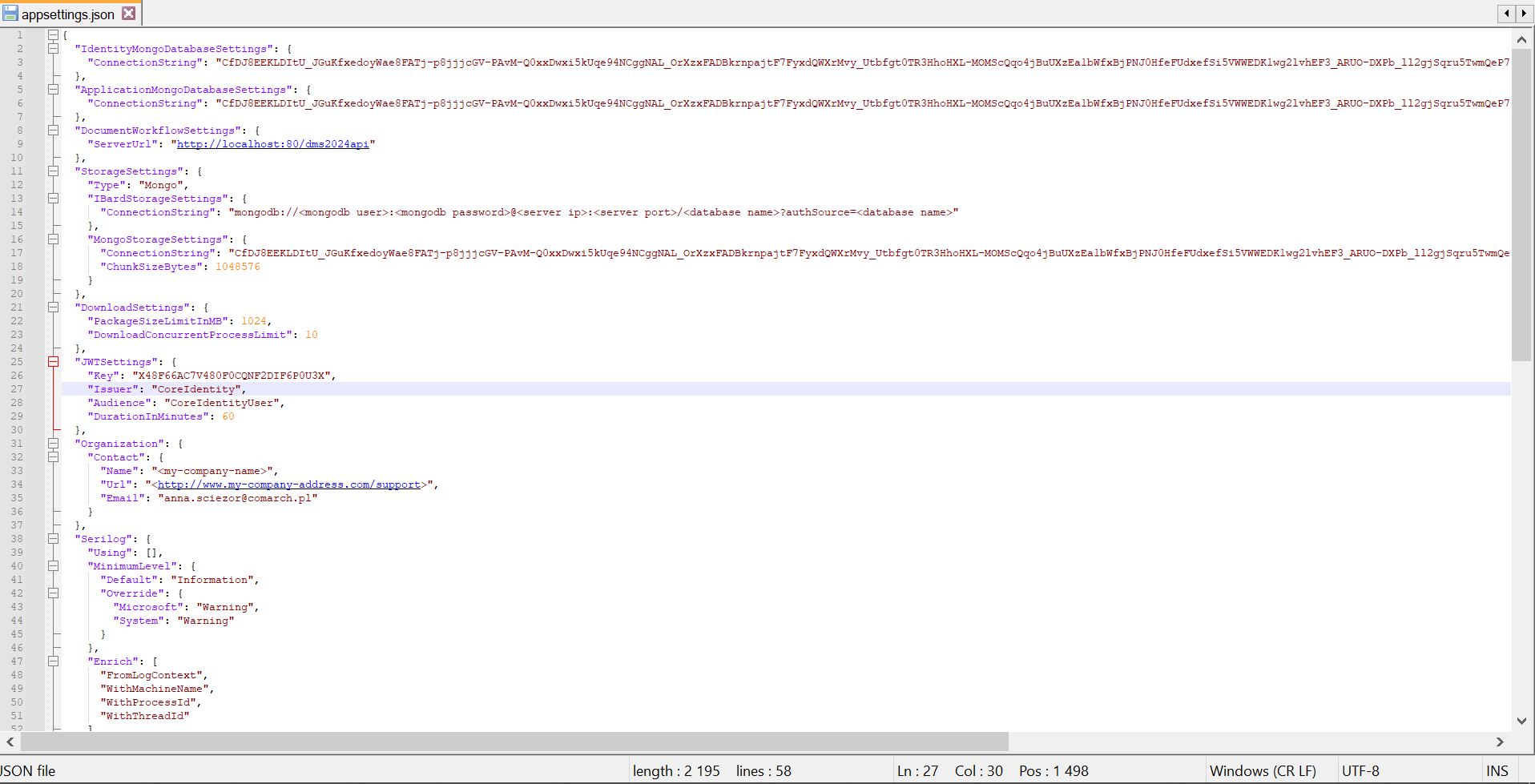
Jeśli użytkownik korzystał przedtem z Comarch BPM (dawniej DMS) i z Comarch BPM (dawniej DMS) Repozytorium, powinien dokonać aktualizacji.
Najpierw konieczna jest aktualizacja aplikacji serwerowej, WEB i desktop Comarch BPM (dawniej DMS), którą można przeprowadzić ręcznie albo za pomocą instalatora. Kiedy aplikacje zostały zaktualizowane, wówczas można przystąpić do aktualizacji modułu Repozytorium.
Przebieg aktualizacji:
1. W pobranym pakiecie instalacyjnym należy otworzyć folder Comarch BPM {wersja}, a następnie Comarch BPM {wersja}, w którym znajduje się folder BPM Repository Api
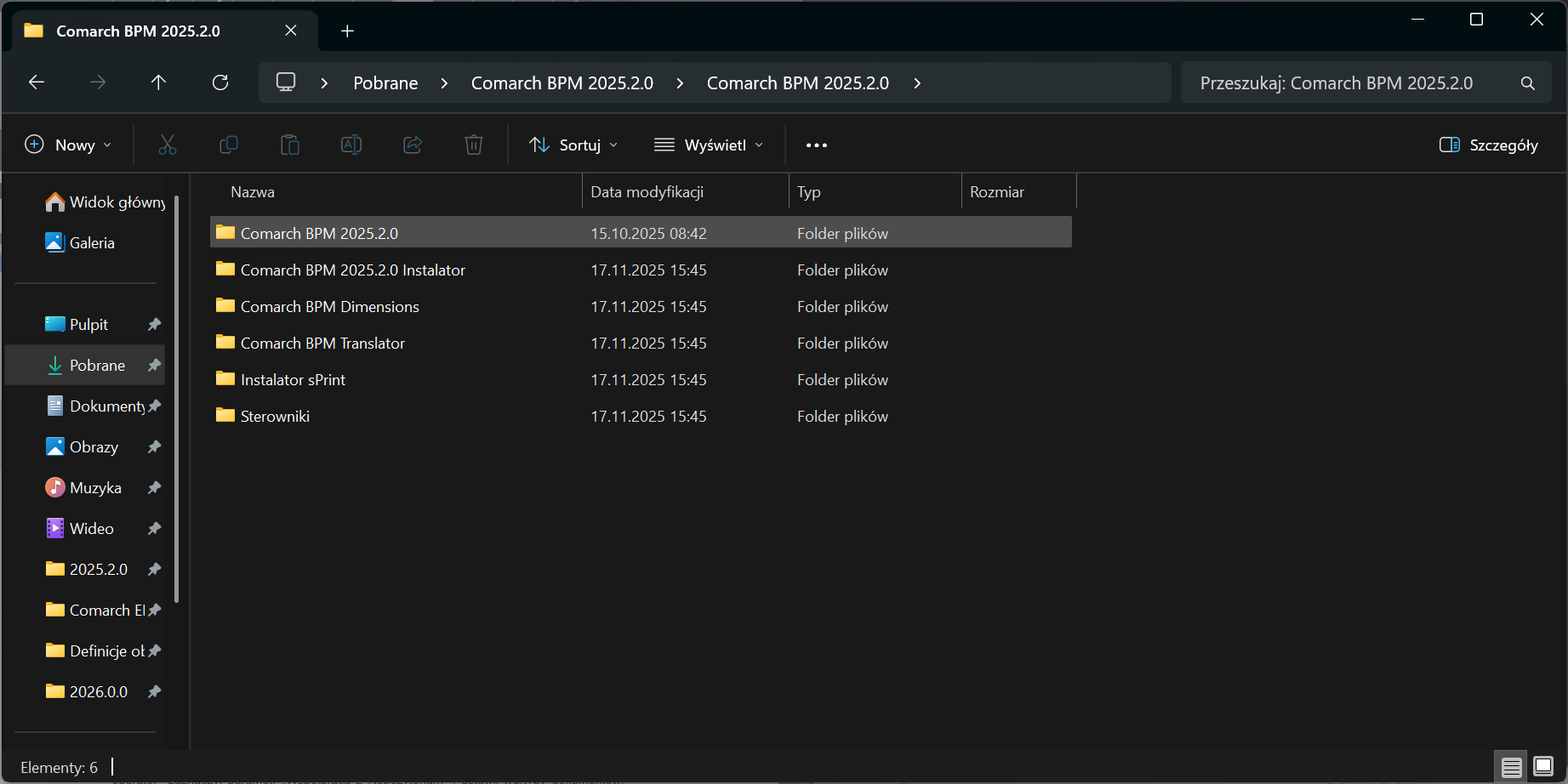
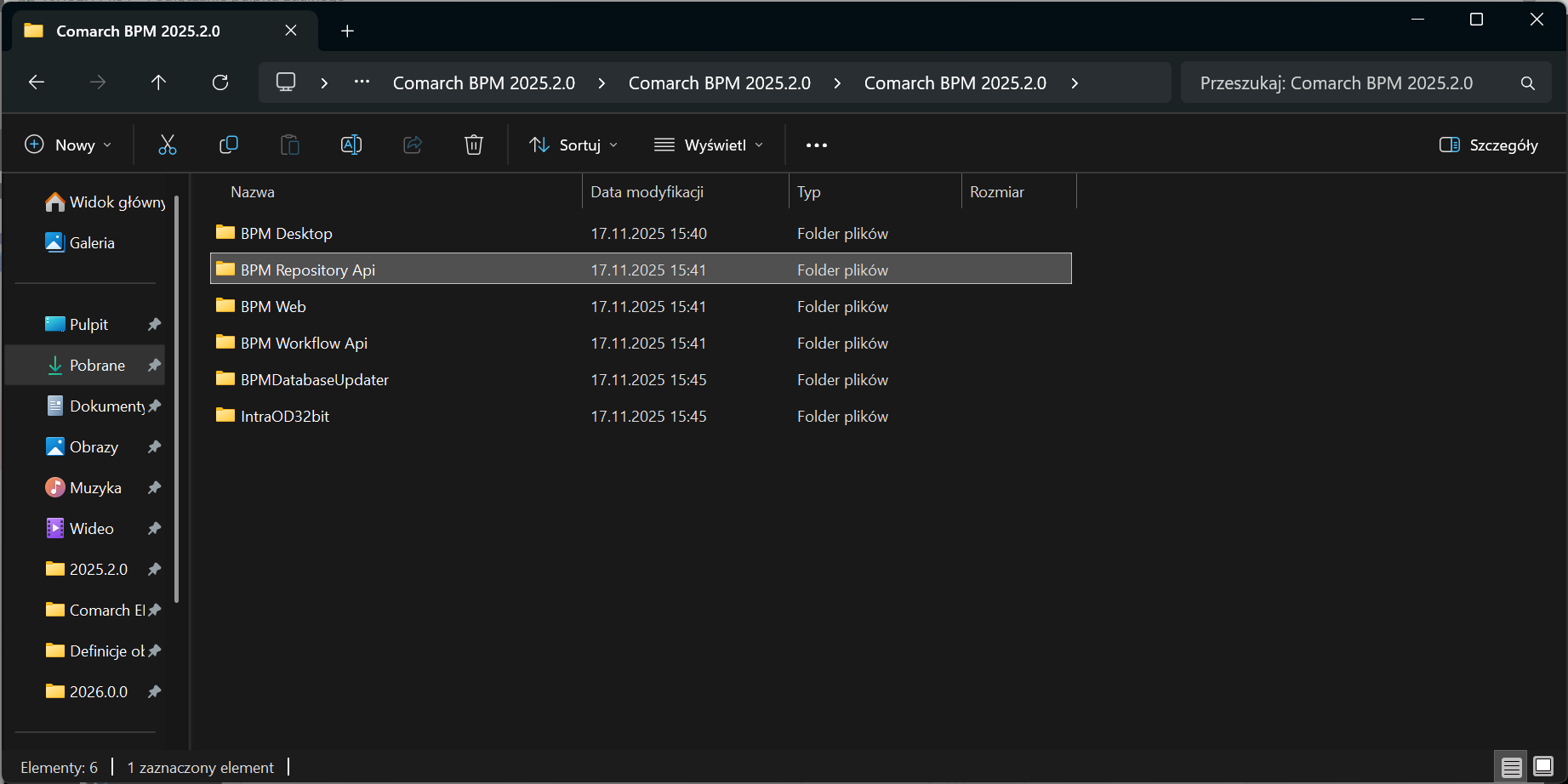
2. następnie konieczne jest usunięcie i podmienienie dotychczasowej zawartości folderu DocumentManager.WebApi (lub folderu o innej nazwie, do którego w wersji 2024.0.0 lub późniejszej skopiowano zawartość folderu DMS (lub BPM) Repository Api), znajdującego się domyślnie w lokalizacji C:\inetpub\wwwroot, na odpowiadającą mu zawartość folderu BPM Repository Api z pakietu instalacyjnego, poprzez jej skopiowanie i wklejenie
3. następnie należy sprawdzić i uzupełnić plik Web.config w folderze z aplikacją serwerową Comarch BPM (dawniej DMS) oraz plik web.config w folderze z aplikacją WEB Comarch DMS, zgodnie z instrukcjami w artykule Konfiguracja aplikacji WEB (nowej aplikacji web) do współpracy z modułem Repozytorium, czyli:
W ramach katalogu zawierającego aplikację web (nową aplikację webową) otworzyć do edycji plik web.config i uzupełnić:
a następnie zapisać wprowadzone zmiany.
<rule name=”RepositoryApi” stopProcessing=”true”>
<match url=”^api/repository/(.*)” />
<action type=”Rewrite” url=”http://localhost/repozytorium/api/{R:1}”
logRewrittenUrl=”true” />
</rule>
<rule name=”RepositoryWebsockets” stopProcessing=”true”>
<match url=”^hubs/repository/(.*)” />
<action type=”Rewrite” url=”http://localhost/repozytorium/hubs/{R:1}”
logRewrittenUrl=”true” />
</rule>
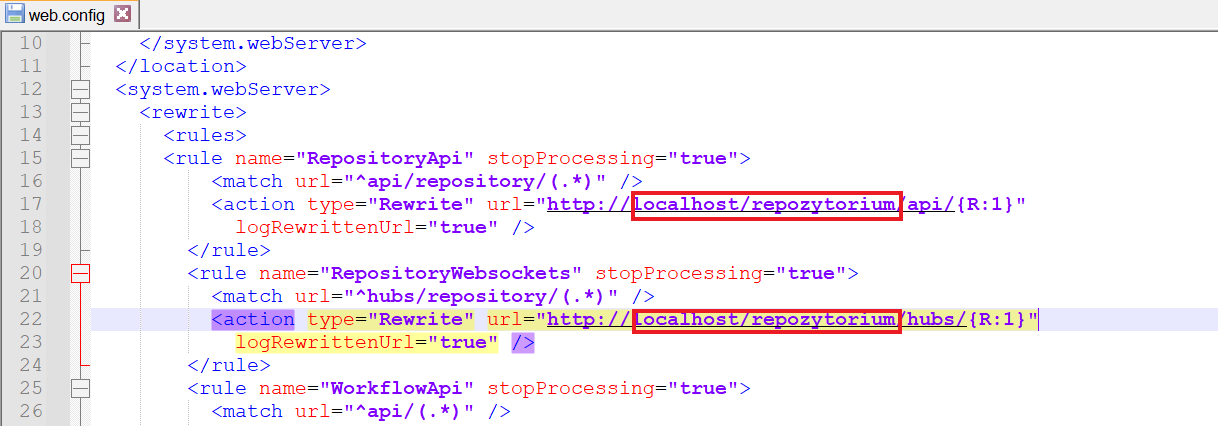
4. następnie należy zrestartować serwer IIS w Menedżerze internetowych usług informacyjnych (IIS) , klikając przycisk „Uruchom ponownie” po prawej stronie ekranu

5. w dalszej kolejności konieczne jest wyczyszczenie danych przeglądarki, na której użytkownik korzysta z modułu Repozytorium, w tym plików cookie oraz innych danych witryn
Tak przygotowane Repozytorium jest zaktualizowane i gotowe do pracy.
W wersji 2023.0.0 dodany został nowy typ punktu ACD o nazwie Współpraca z Comarch OCR (generowanie dokumentów do Repozytorium). Umożliwia on przesyłanie dokumentów do Comarch BPM (dawniej DMS) Repozytorium oraz przeprocesowanie ich przez usługę Comarch OCR.
W ramach tego typu możliwe jest utworzenie wielu punktów konfiguracyjnych, podobnie jak ma to miejsce w przypadku innych typów punktów ACD.
Jeżeli UseRepository=”False”, wówczas punkt typu „Współpraca z Comarch OCR (generowanie dokumentów do Repozytorium)” nie jest dostępny.
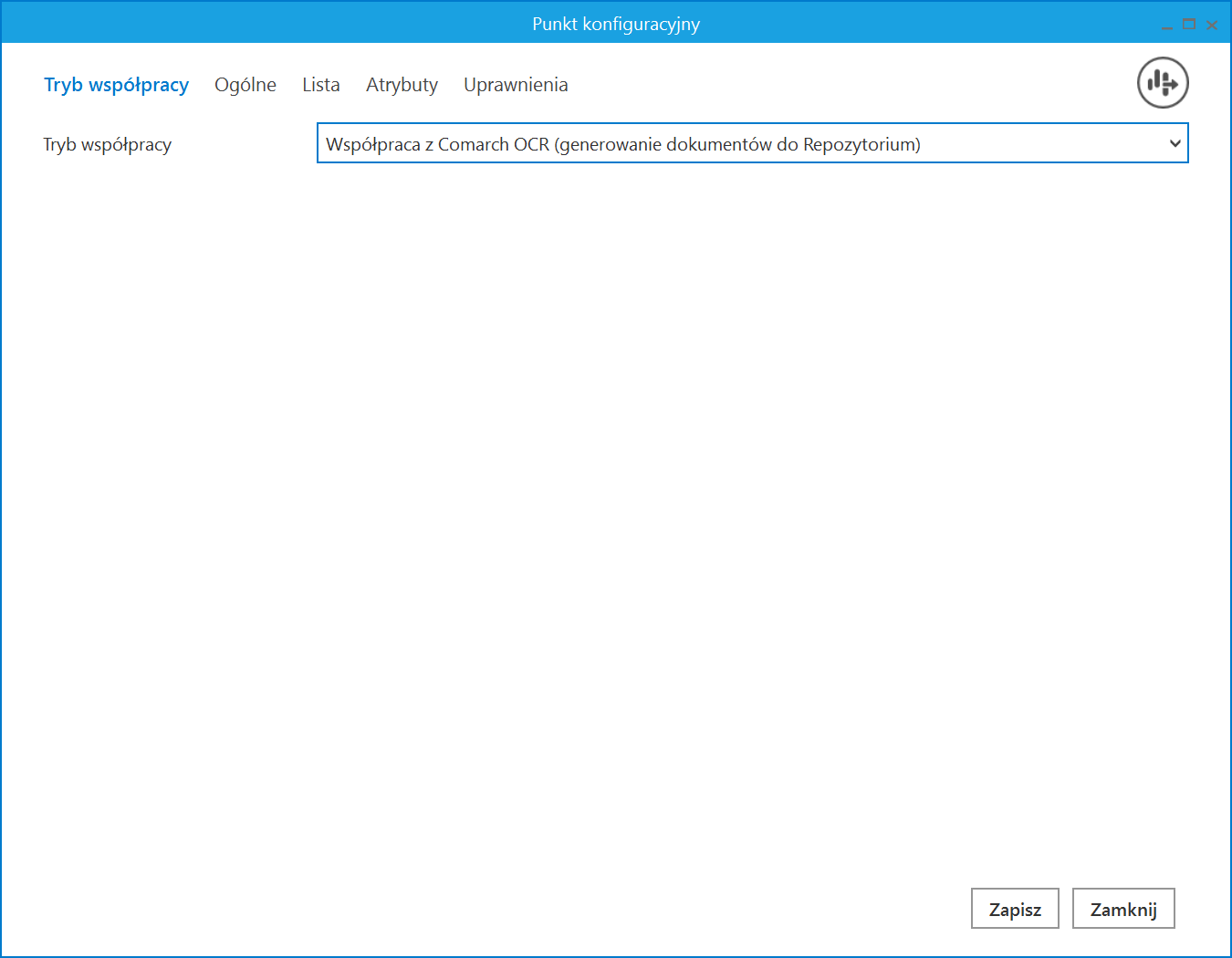
Zakładka Ogólne
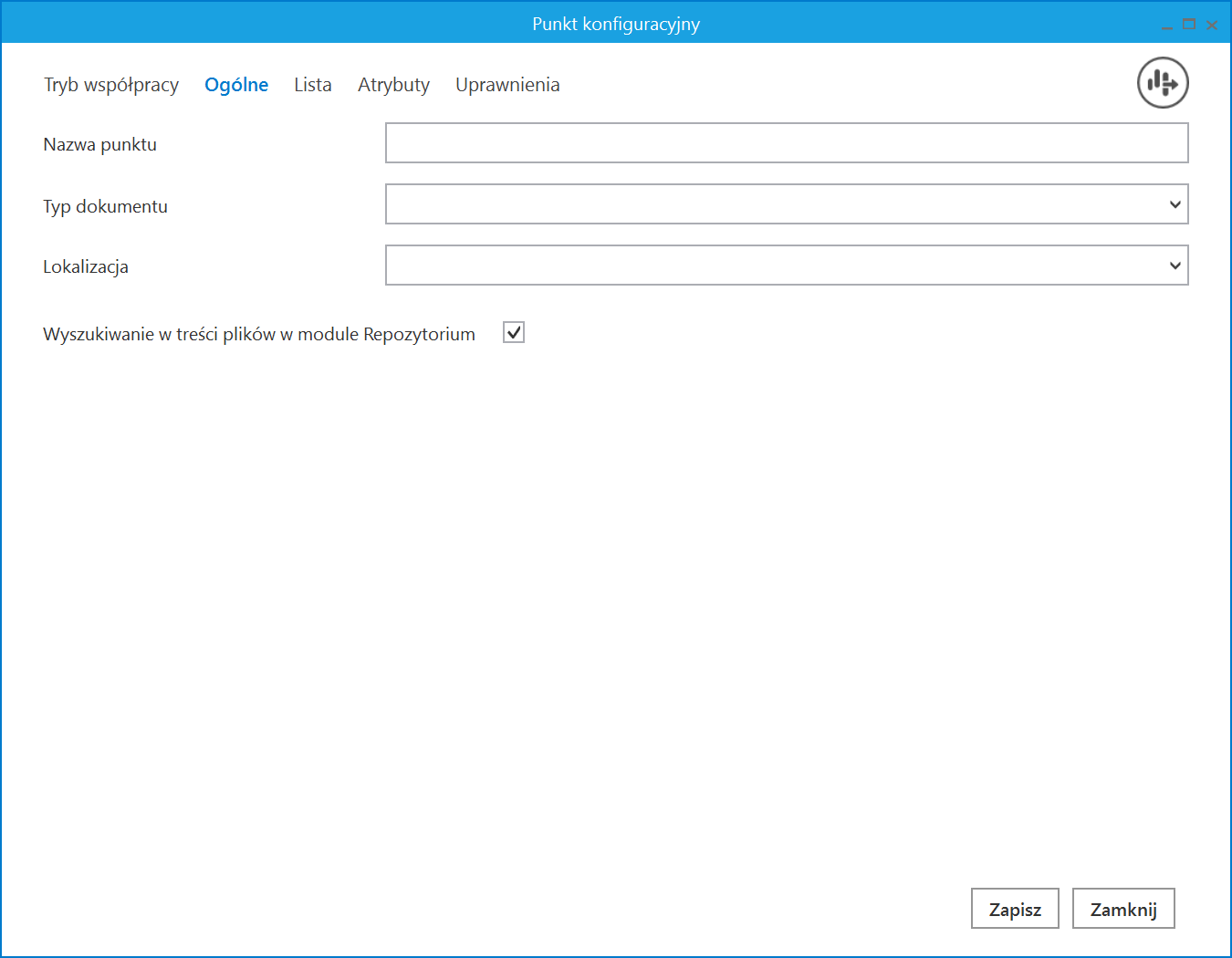
W ramach zakładki „Ogólne” znajdują się następujące pola:

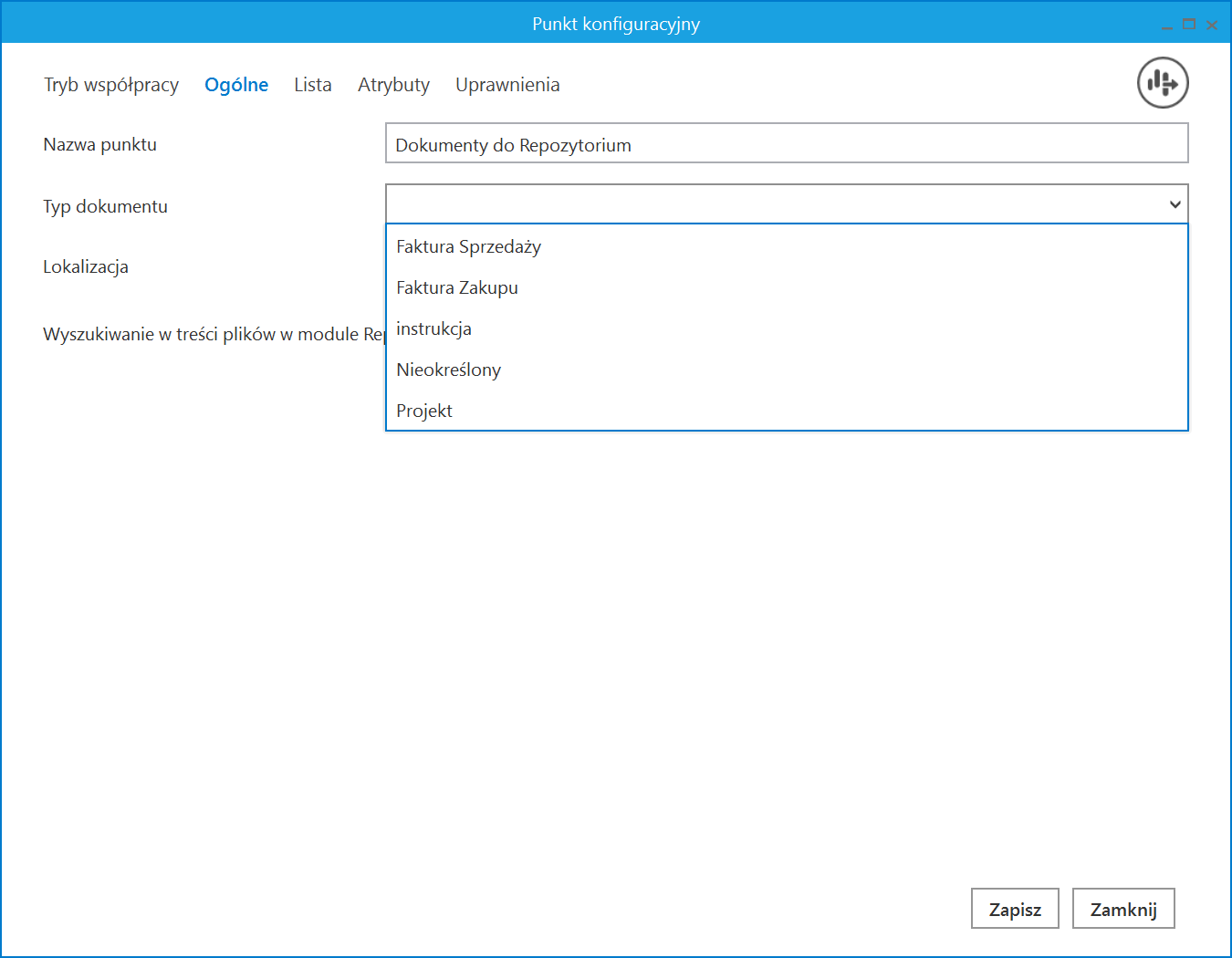
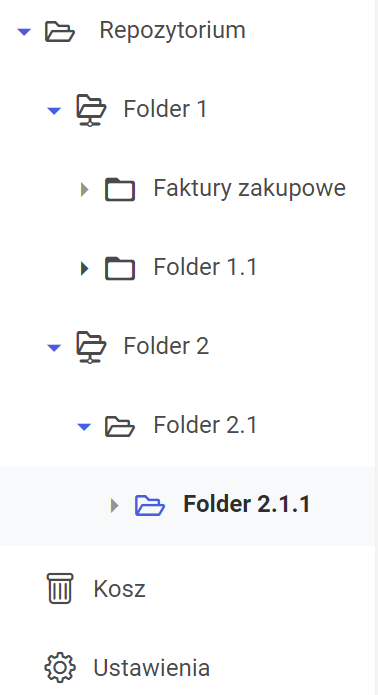
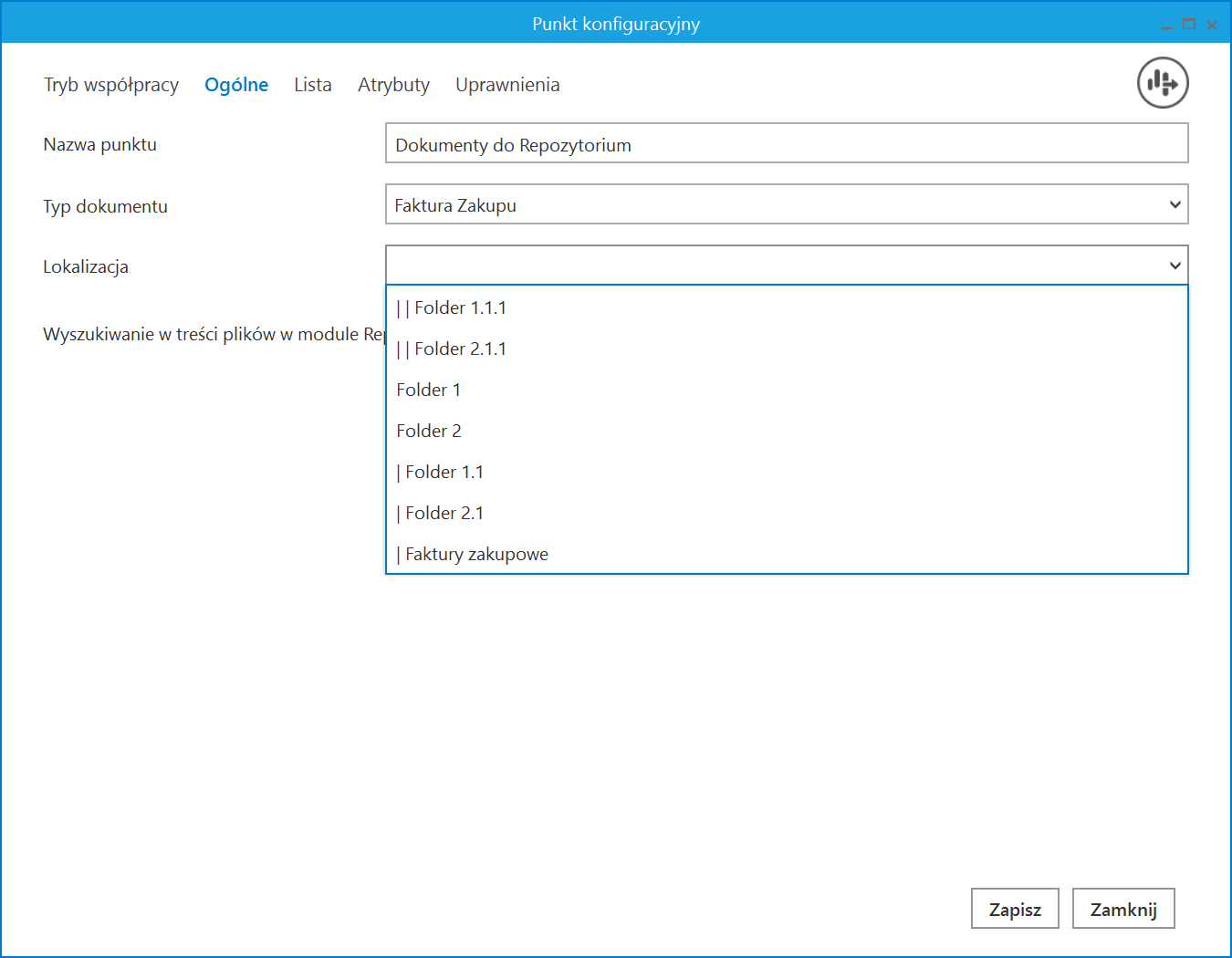
Zakładka Lista
Na zakładce „Lista”, analogicznie do pozostałych trybów pracy punktów konfiguracyjnych, należy za pomocą zapytania SQL określić listę dokumentów, która będzie wyświetlana w oknie ACD po przeprocesowaniu plików w usłudze Comarch OCR.
Przykład zapytania wyświetlającego listę dokumentówBEGIN TRY
select OCD_ID, NULL, OCD_Number from do.OC_Documents
left join do.OC_WorkAPProcess on OCD_ID = OCW_DocumentID /*tabela przeprocesowanych dokumentów */
join do.DF_ConfAPDictionary on OCW_APDId=APD_ID
where OCW_Status = 2 and OCW_Archival = 0 and OCW_APDid =@PointId@ -- zmienna dynamiczna
--and OCW_OperatorID=@IdOperatorBPM@ /*dodatkowy warunek, aby na liście operator widział dokumenty przeprocesowane przez siebie*/
END TRY
BEGIN CATCH
DECLARE @ErrorMessage varchar(max) = 'W zapytaniu wystąpił błąd: ' + ERROR_MESSAGE();
THROW 50001, @ErrorMessage ,1;
END CATCH
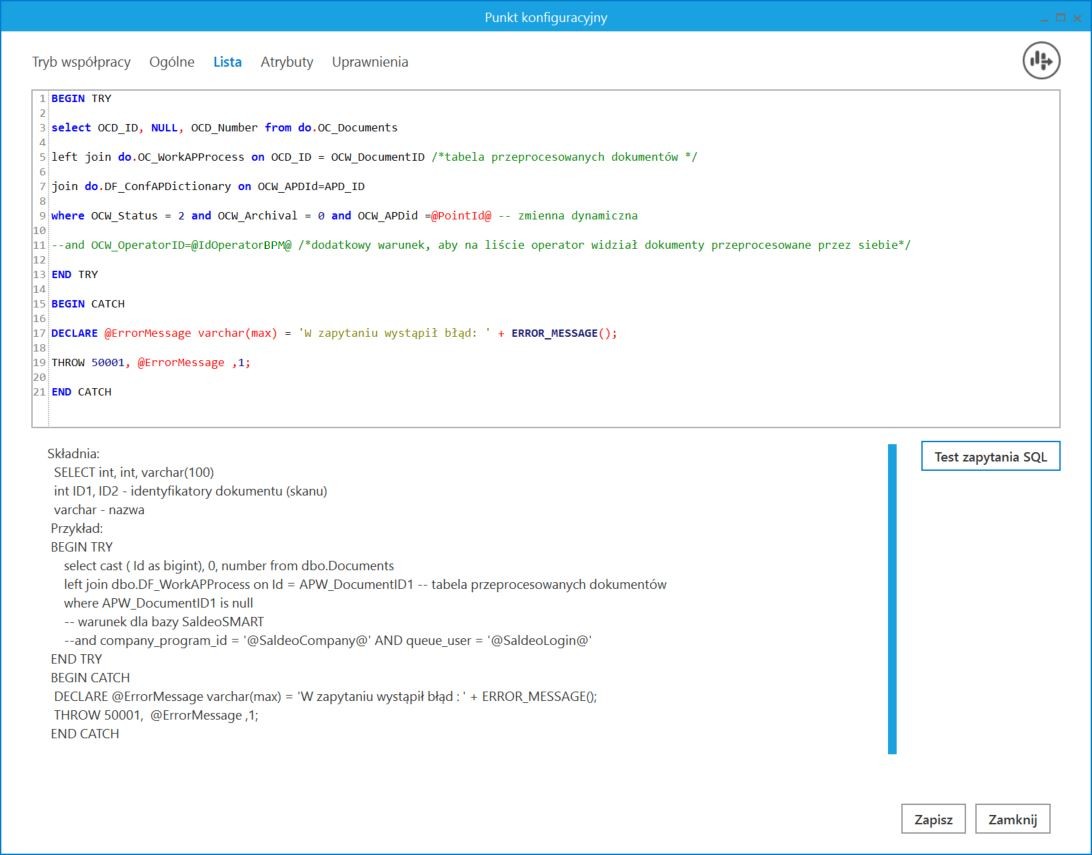
Zakładka Atrybuty
W ramach zakładki można mapować wartości z bazy SQL, pochodzące z dokumentu, który został przeprocesowany, na atrybuty na dokumencie przesłanym do Repozytorium.
Kiedy użytkownik kliknie przycisk [Dodaj], wyświetlana jest lista atrybutów, które w module Repozytorium zostały przypisane do danego typu dokumentu, wybranego w ramach konfiguracji punktu ACD na zakładce „Ogólne” w polu „Typ dokumentu”.
Użytkownik może wybrać z listy atrybuty, na które mają zostać zmapowane wartości. Obok nazwy wybranego atrybutu wyświetlany jest również w nawiasie typ danego atrybutu.

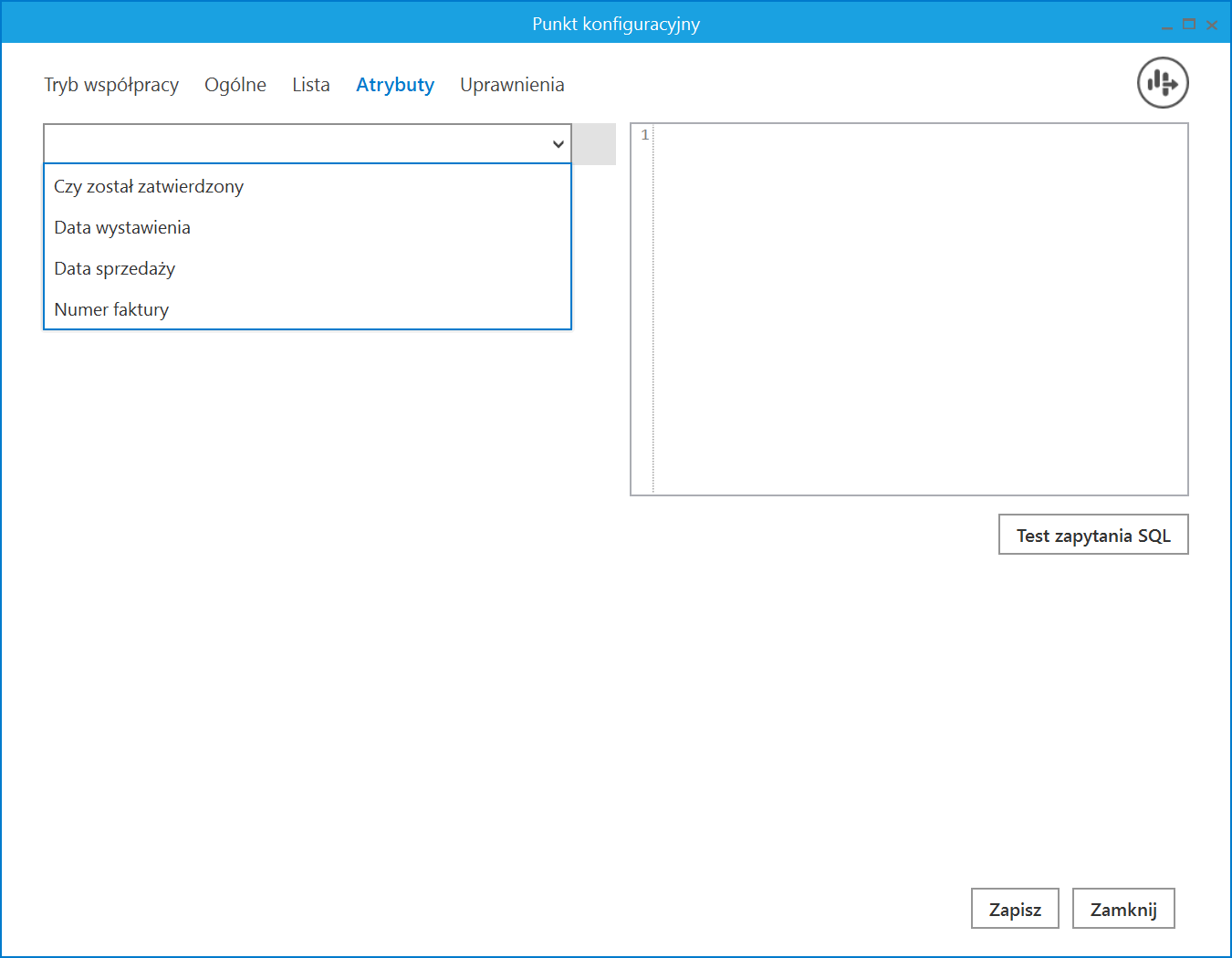
Punkt ACD typu „Współpraca z Comarch OCR (generowanie dokumentów do Repozytorium)”, zakładka „Atrybuty”– przykładowa lista atrybutów dostępnych dla danego typu dokumentu w module Repozytorium
Po wyborze z listy atrybutu należy zdefiniować zapytanie SQL, które pobierze z bazy odpowiednią wartość po przeprocesowaniu dokumentu za pomocą usługi OCR, analogicznie jak ma to miejsce w przypadku innych typów punktów ACD.

Zakładka Uprawnienia
Na zakładce „Uprawnienia” należy wskazać pracowników, którzy będą mogli procesować dokumenty w ramach punktu. Uprawnienia mogą być dodawane wyłącznie poprzez wskazanie pracowników, nie ma możliwości dodania uprawnień dla pracowników wskazanego działu czy pracowników zajmujących określone stanowisko.
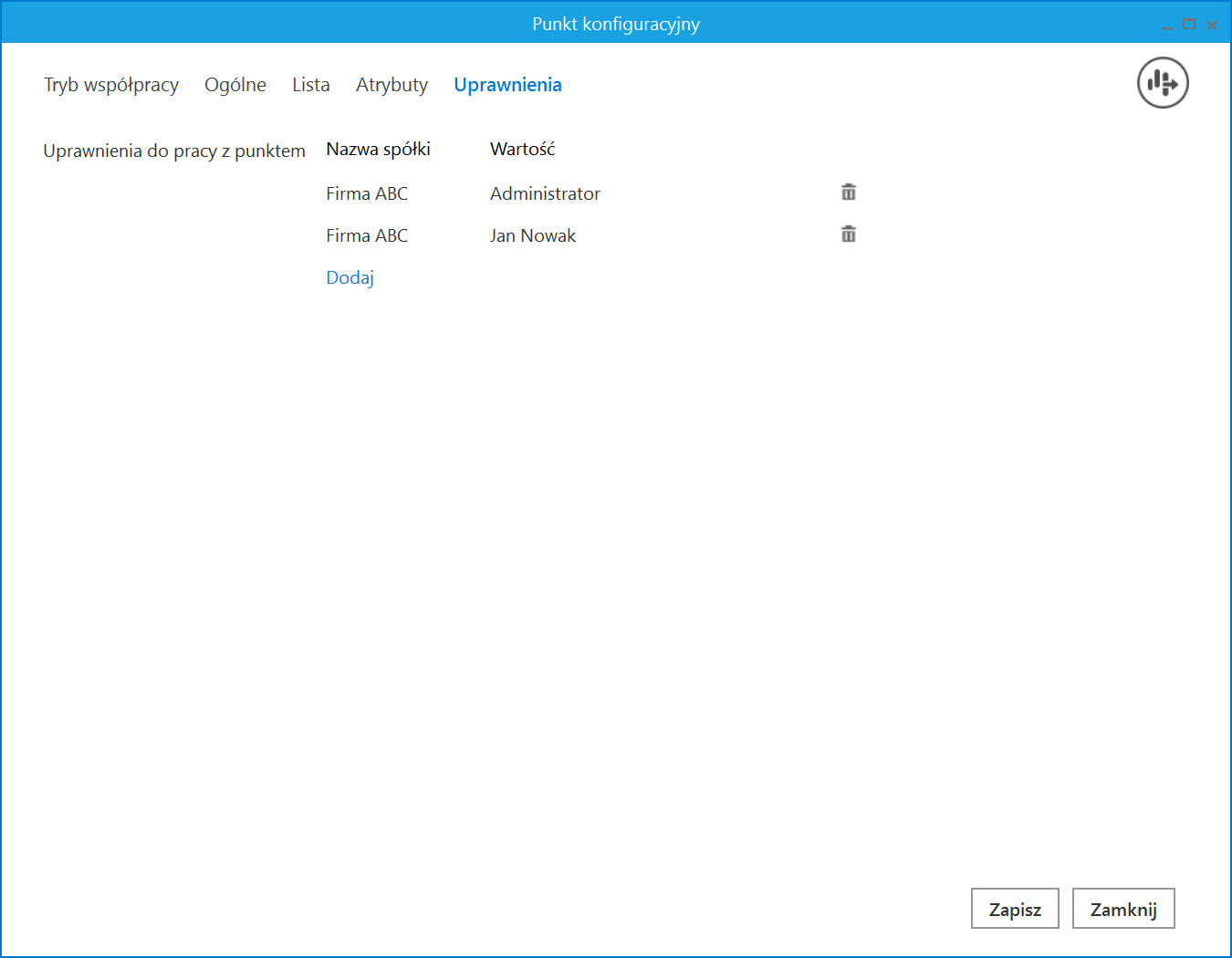
Konieczne jest, aby operatorzy, którym nadano uprawnienia do punktu ACD typu „Współpraca z Comarch OCR (generowanie dokumentów do Repozytorium)” posiadali:
Jeżeli operator nie posiada któregoś z powyższych uprawnień, wówczas nie jest możliwe przesłanie dokumentu poprzez punkt ACD do modułu Repozytorium i przy próbie generowania dokumentu wyświetlony zostaje następujący komunikat:
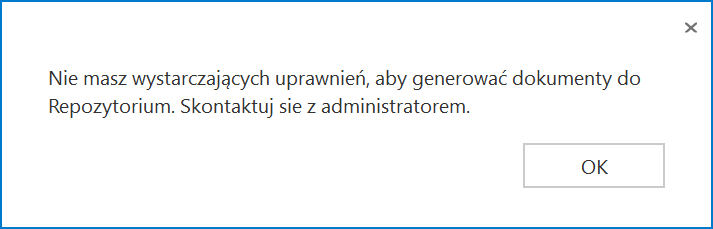
Na każdej zakładce znajduje się ikona  [Eksport], która umożliwia eksportowanie danego punktu ACD do zapisu na dysk (zob. Eksport punktu ACD).
[Eksport], która umożliwia eksportowanie danego punktu ACD do zapisu na dysk (zob. Eksport punktu ACD).
W wersji 2025.1.0 w aplikacji desktop Comarch BPM (dawniej DMS) wprowadzono możliwość importu e-faktur niemieckich należących do następujących typów:
W związku z tym wprowadzono nowy typ punktu ACD – „Import e-faktur ZUGFeRD i XRechnung”.
Definiowanie punktu konfiguracyjnego ACD
Aby utworzyć punkt konfiguracyjny typu „Import e-faktur ZUGFeRD i XRechnung” należy w oknie „Automatyczne generowanie dokumentów” dodać nowy punkt konfiguracyjny za pomocą ikony  , a następnie na liście trybów pracy punktu wybrać opcję „Import e-faktur ZUGFeRD i XRechnung” .
, a następnie na liście trybów pracy punktu wybrać opcję „Import e-faktur ZUGFeRD i XRechnung” .
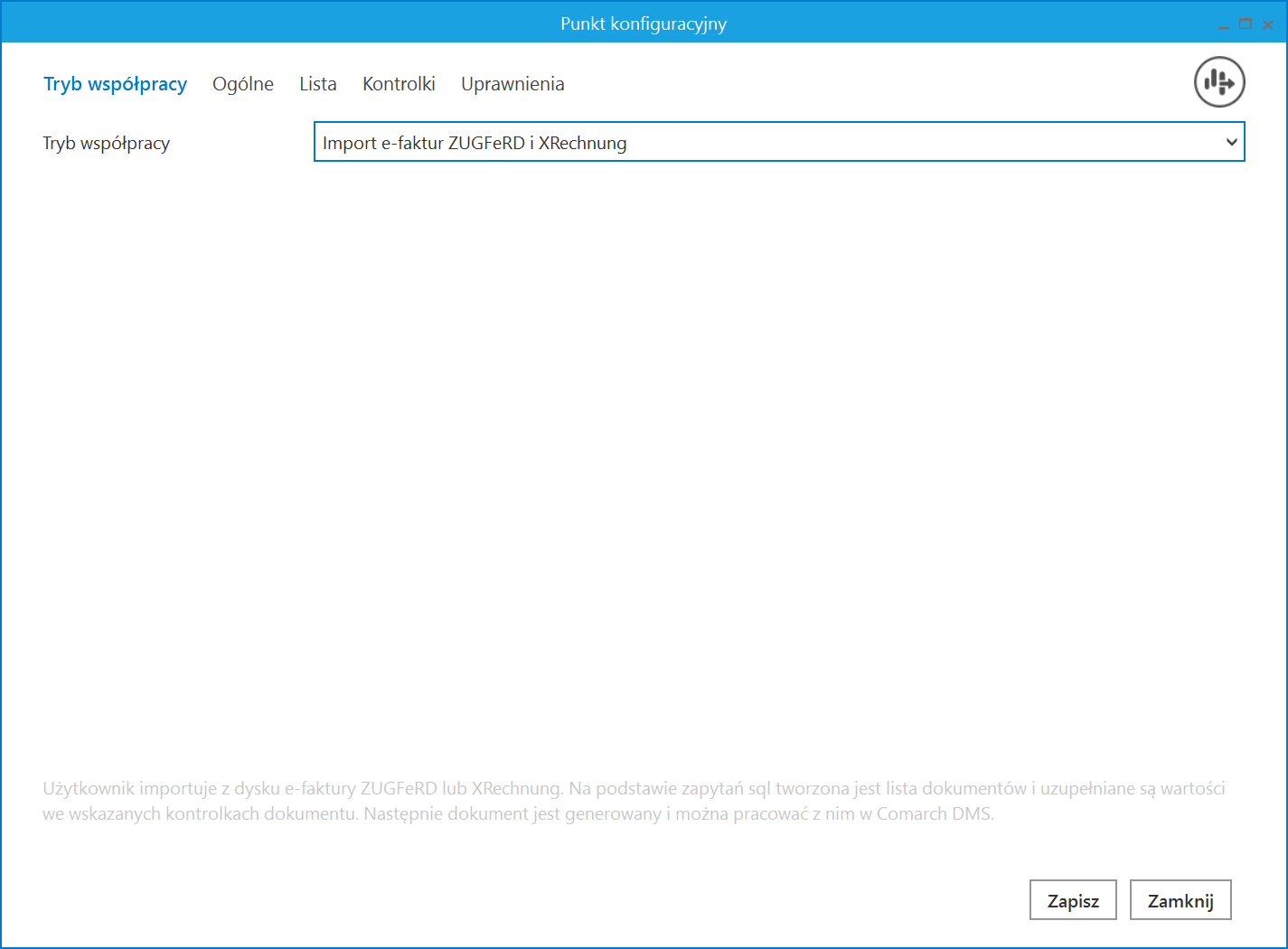
W ramach zakładki „Ogólne” dostępne są następujące pola:
W ramach pól „Atrybut 1”, „Atrybut 2” i „Atrybut 3” można zdefiniować maksymalnie 3 nazwy dodatkowych pól (atrybutów), które będą widoczne na liście dokumentów w punkcie ACD.
Informacje o nazwach atrybutów/kolumn są dostępne w tabeli do.DF_ConfAPDictionary.
Jeśli uprawniony operator nie wprowadzi żadnej nazwy atrybutu, wówczas kolumny z atrybutami nie zostaną utworzone, a na liście dokumentów będzie widoczna tylko jedna kolumna „Dokument”.
Jeżeli operator wprowadzi wartość w jednym z dodatkowych pól (atrybutów), wówczas na liście będzie widoczna jedna dodatkowa kolumna z taką nazwą, jaką wprowadzono w polu; analogicznie, jeśli uzupełniono dwa pola, będą widoczne dwie dodatkowe kolumny.
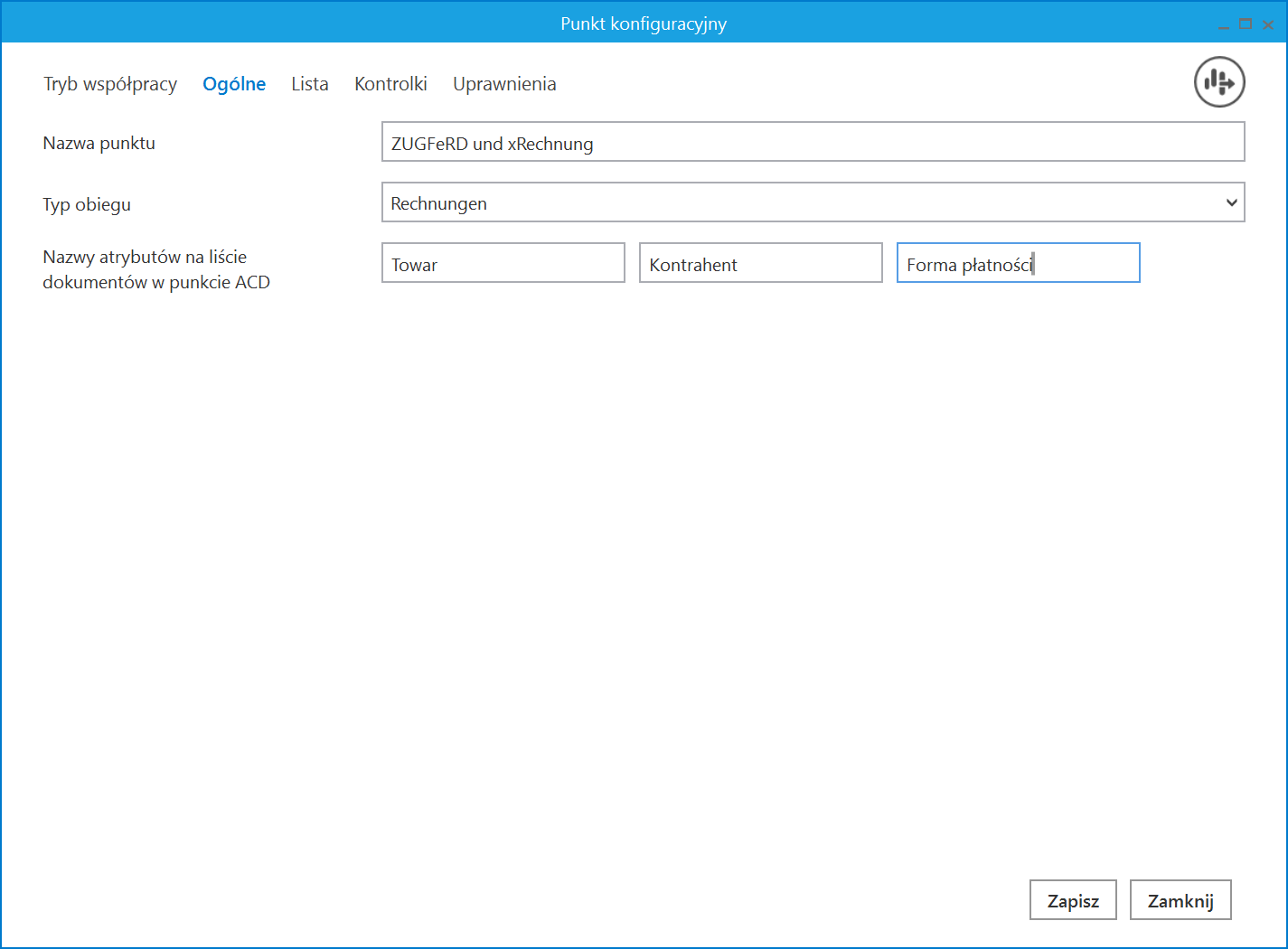
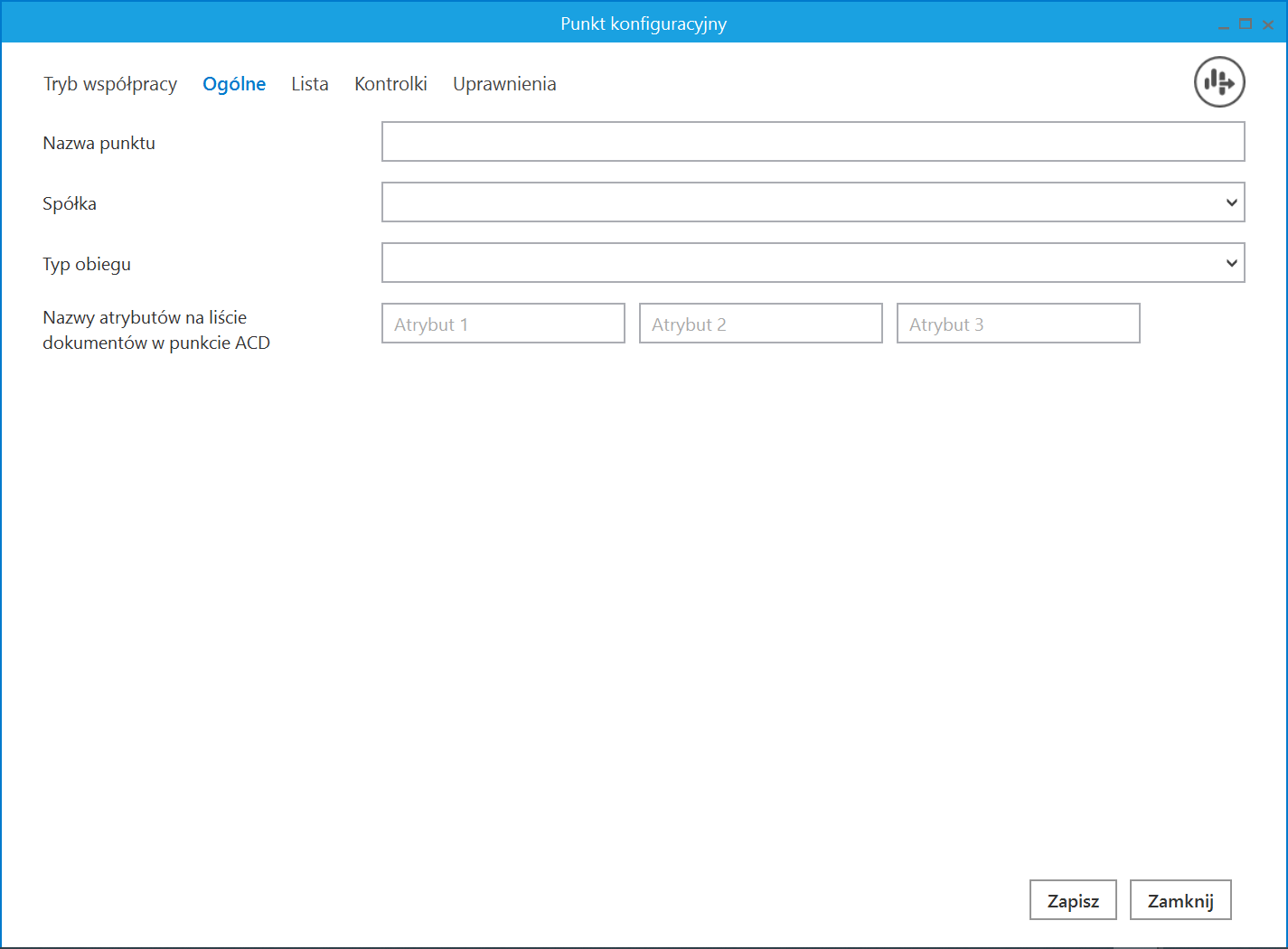
Na zakładce „Lista”, analogicznie do pozostałych trybów pracy punktów konfiguracyjnych, należy za pomocą zapytania SQL określić listę dokumentów, która będzie wyświetlana w oknie ACD po przeprocesowaniu plików.
W ramach zakładki „Lista” należy wprowadzić następujące zapytanie, które można również skopiować z przykładu dostępnego w ramach okna:
BEGIN TRY select d.XDH_InvoiceID, NULL, XDH_InvoiceNumber, XDH_Tag1, XDH_Tag2, XDH_Tag3 from do.XF_DocumentHeaders d left join do.XF_WorkAPProcess W on d.XDH_InvoiceID = XFW_DocumentID /*tabela przeprocesowanych dokumentów*/ join do.DF_ConfAPDictionary a on a.APD_ID=W.XFW_APDId where XFW_Status <> 4 and XFW_Archival=0 and APD_ID=@PointId@ -- id punktu ACD and XFW_OperatorID=@IdOperatorBPM@ /*dodatkowy warunek, aby na liście operator widział dokumenty przeprocesowane przez siebie*/ and (nullif(@SearchText@,'') is null OR (@SearchText@ <> '' and XDH_InvoiceNumber LIKE '%' + @SearchText@ + '%')) END TRY BEGIN CATCH DECLARE @ErrorMessage varchar(max) = 'W zapytaniu wystąpił błąd : ' + ERROR_MESSAGE(); THROW 50001, @ErrorMessage ,1; END CATCH
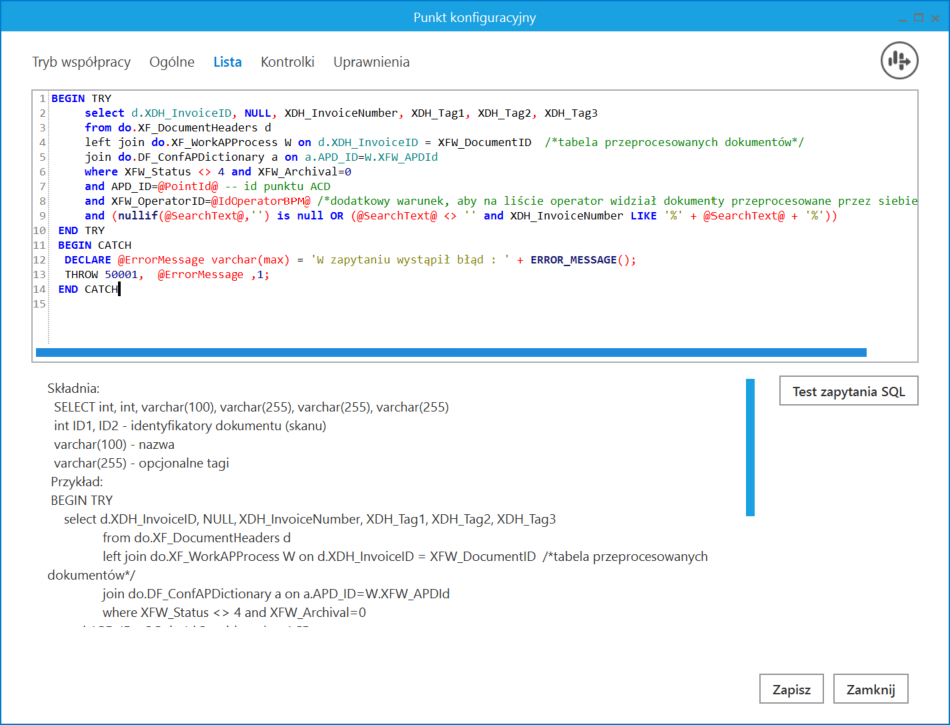
W ramach zakładki „Kontrolki” za pomocą zapytań SQL należy wskazać wartości, które zostaną wyświetlone w poszczególnych kontrolkach po wygenerowaniu dokumentu.
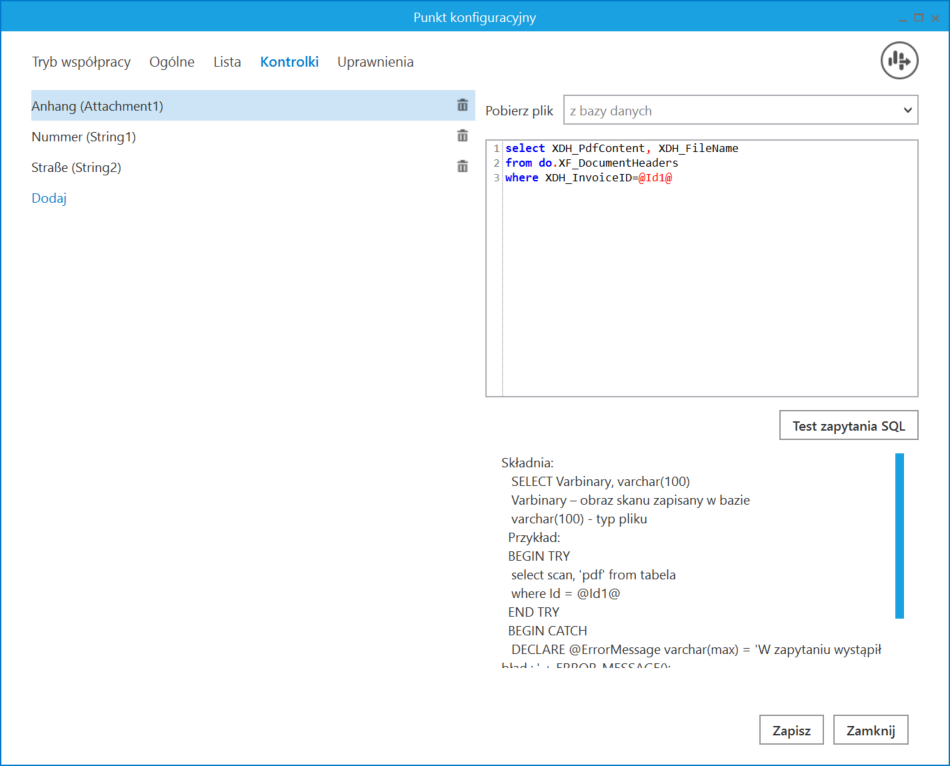
W ramach zakładki „Kontrolki” uprawniony operator może również zdefiniować zapytanie SQL, które przeniesie dane z danego atrybutu na wybraną kontrolkę typu Tekst.
Zapytania SQL dla poszczególnych atrybutów:
select XDH_Tag1 from do.XF_DocumentHeaders where XDH_InvoiceID=@Id1@
select XDH_Tag2 from do.XF_DocumentHeaders where XDH_InvoiceID=@Id1@
select XDH_Tag3 from do.XF_DocumentHeaders where XDH_InvoiceID=@Id1@
Podobnie jak w przypadku innych typów punktu ACD na zakładce „Uprawnienia” należy wskazać pracowników, którzy będą mogli procesować dokumenty w ramach punktu. Uprawnienia mogą być dodawane wyłącznie poprzez wskazanie pracowników, nie ma możliwości przyznania uprawnień pracownikom wskazanego działu czy pracownikom zajmującym wybrane stanowisko.
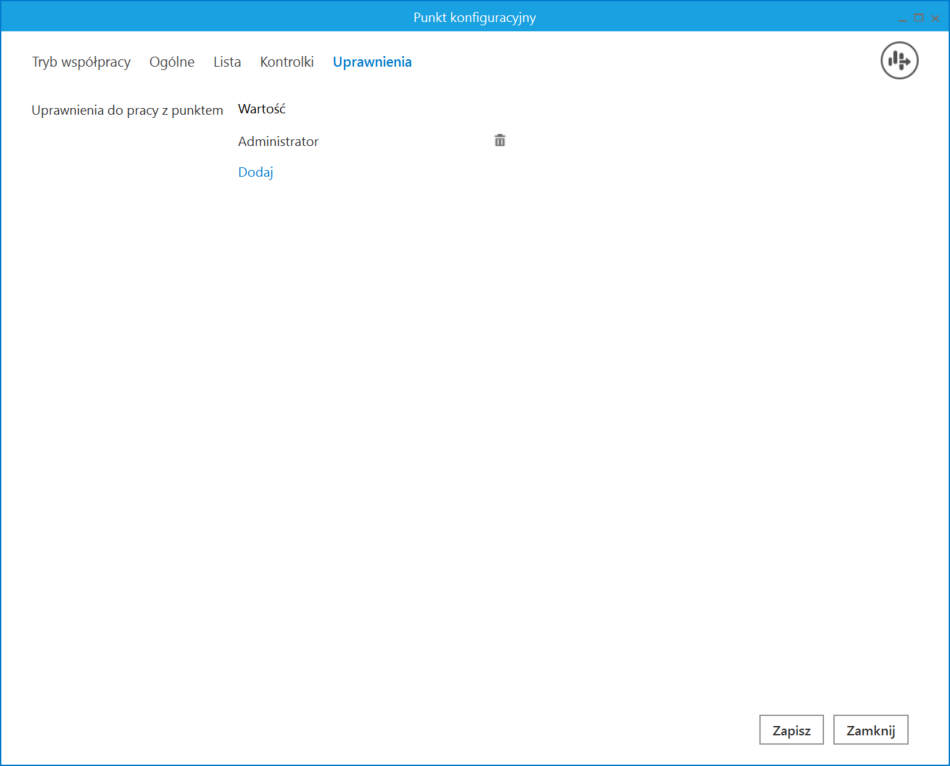
Integracja modułu Repozytorium z modułem Workflow umożliwia:
We właściwościach kontrolki typu załącznik został wprowadzony podział na dwie zakładki: ’Ogólne’ i ’Archiwa’.
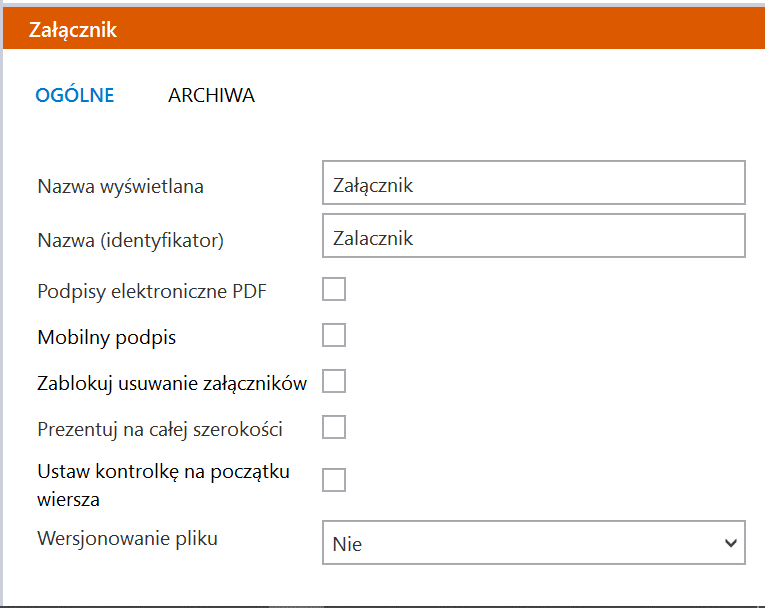
W zakładce ’Archiwa’:

Aby funkcjonalność przesyłania plików z kontrolki do Repozytorium lub dodawania plików z Repozytorium do kontrolki była możliwa, należy kolejno:
1. w aplikacji stacjonarnej BPM (dawniej DMS) wybrać zakładkę ’Archiwa’
2. zaznaczyć opcję ’Współpraca z Repozytorium’
3. określić warunki zapisu, takie jak:
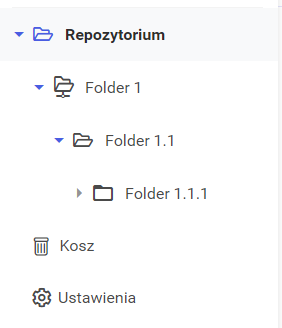
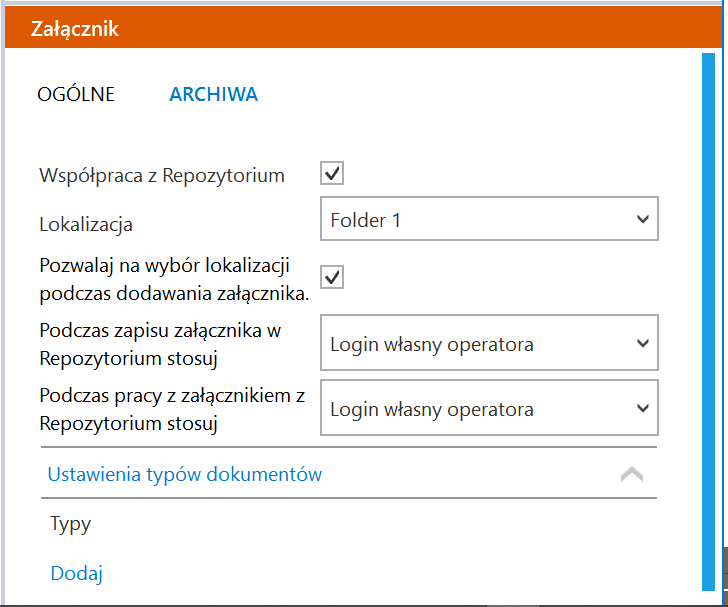
W każdym z pól dostępne są dwie opcje:
Operator, w zależności od tego, jakie opcje wybrał w tych dwóch polach, może korzystać:
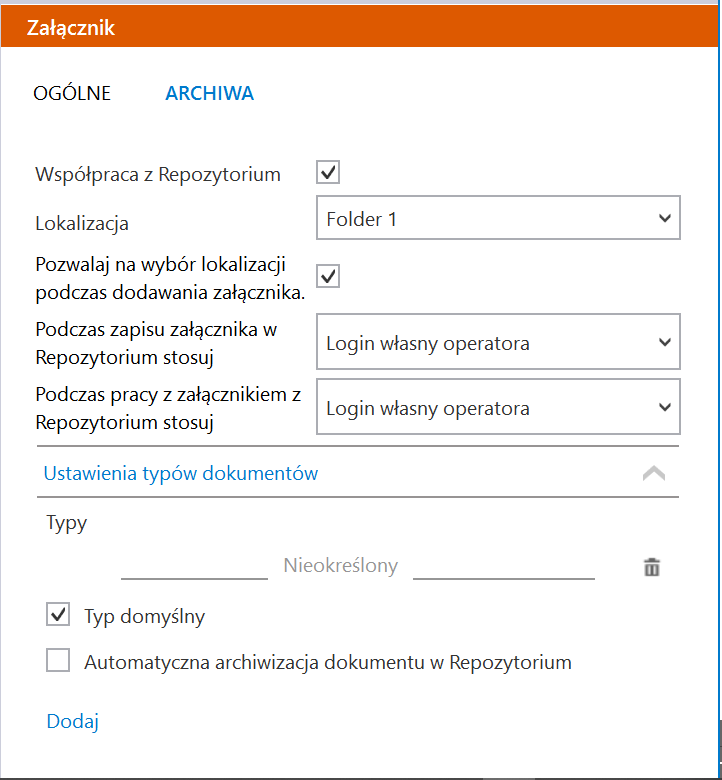
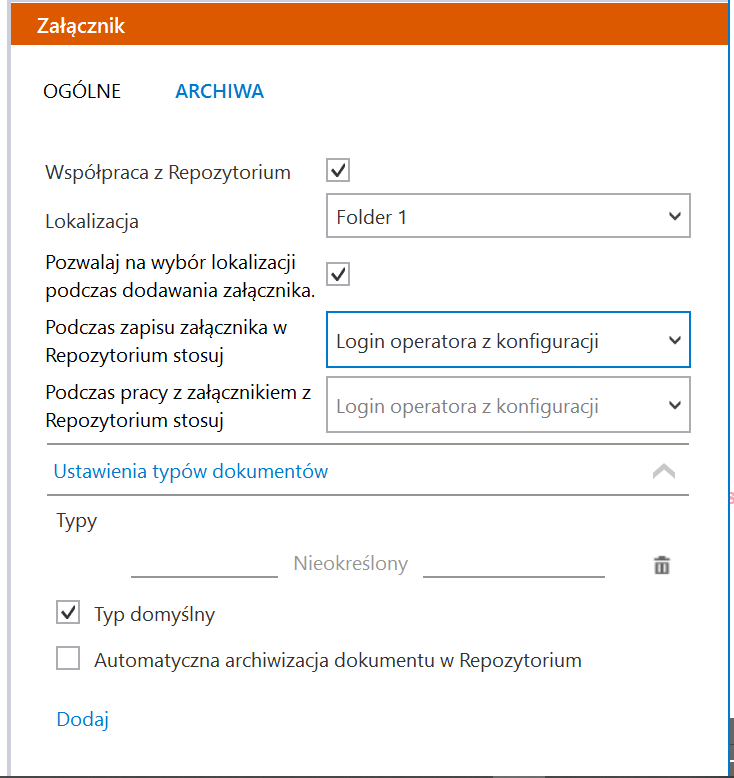
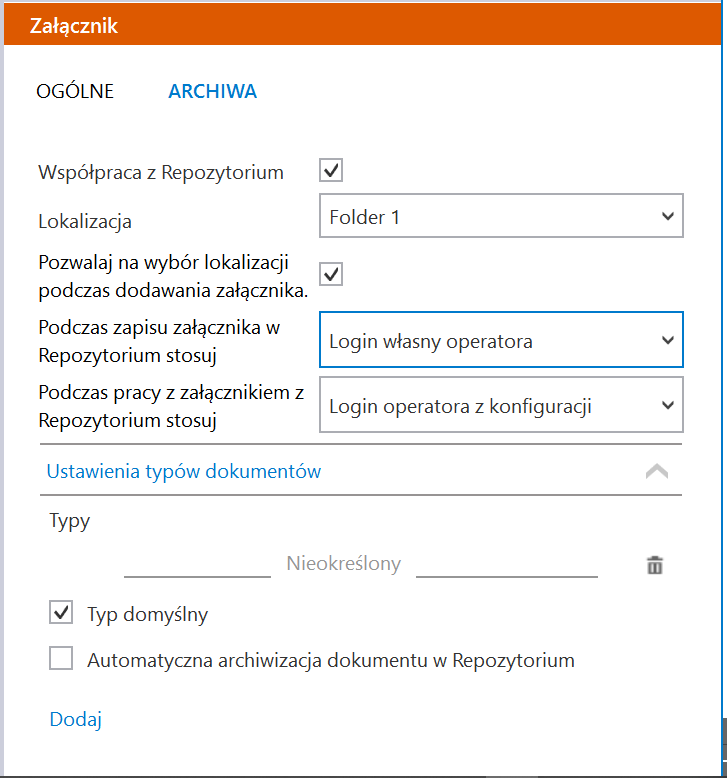
Przykład zapisywania załącznika w Repozytorium w imieniu operatora z konfiguracji: W ‘Ustawieniach’ w polu ‘Login domyślnego operatora Repozytorium’ wybrano operatora ‘Anna Nowa’. We właściwościach kontrolki typu załącznik w polu „Podczas zapisu załącznika w Repozytorium stosuj” zaznaczono „Login operatora z konfiguracji”. Następnie operator ‘Administrator’ dodał nowy dokument i dołączył do niego załącznik o nazwie ‘Faktura FZ_5_2021’.
Po wejściu do ‘Folderu 1’ w module Repozytorium w aplikacji webowej załącznik ‘Faktura FZ_5_2021’ jest widoczny jako utworzony przez operatora ‘Anna Nowa’ – choć w rzeczywistości utworzył go operator ‘Administrator’.
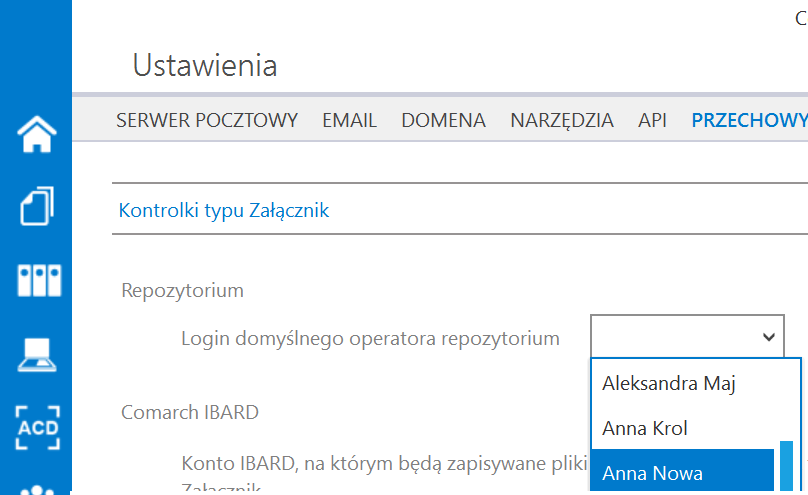
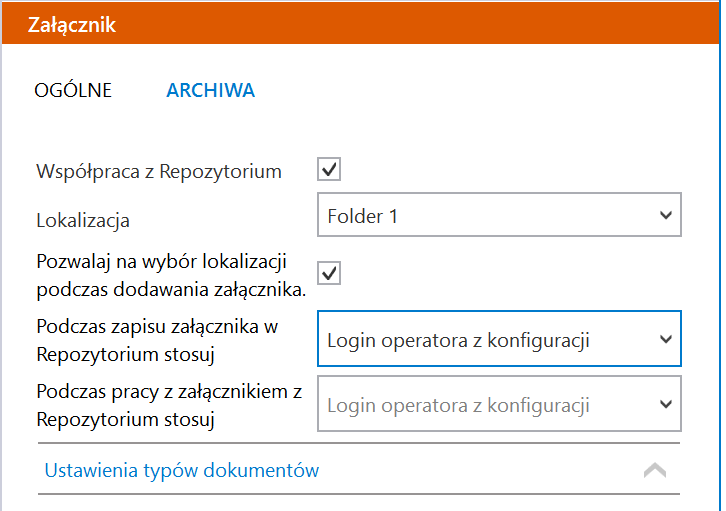
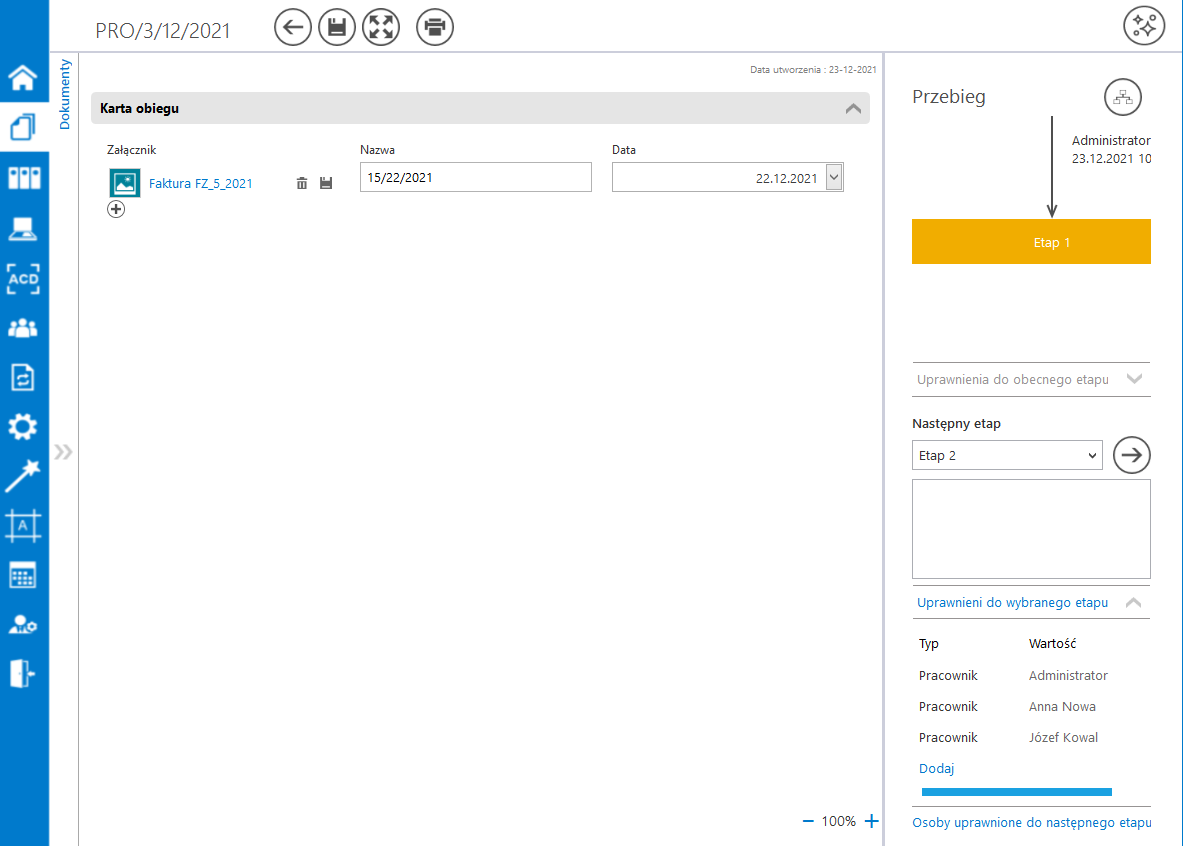
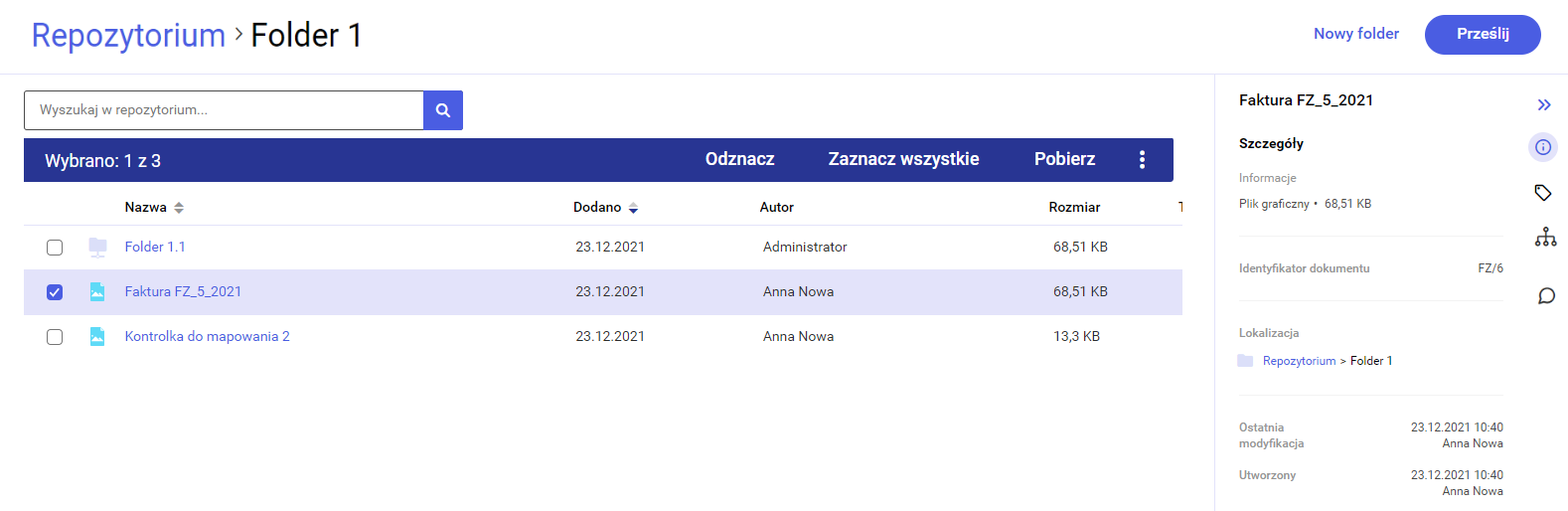
Natomiast po zaznaczeniu opcji ’Ustawienia typów dokumentów’ i kliknięciu przycisku ‘Dodaj’ pod napisem ‘Typy’ powinny zostać wybrane takie właściwości jak:
1. typ dokumentów, który będzie przypisywany do przesłanych plików, a także określony typ domyślny (może zostać wybrany tylko jeden typ domyślny).
Lista typów dokumentów ułożona jest alfabetycznie.
Jeżeli typ dokumentu nie zostanie określony, załączniki będą wysyłane do Repozytorium jako przynależne do typu 'Nieokreślony’.
Możliwe jest wybranie wielu typów dokumentów, ale tylko jeden może zostać oznaczony jako typ domyślny. Lista dostępnych typów dokumentów zależy od typów dokumentu zdefiniowanych w module Repozytorium w sekcji ‘Ustawienia’ w ramach okna ‘Zarządzanie aplikacją’ w zakładce ‘Typy dokumentów’.
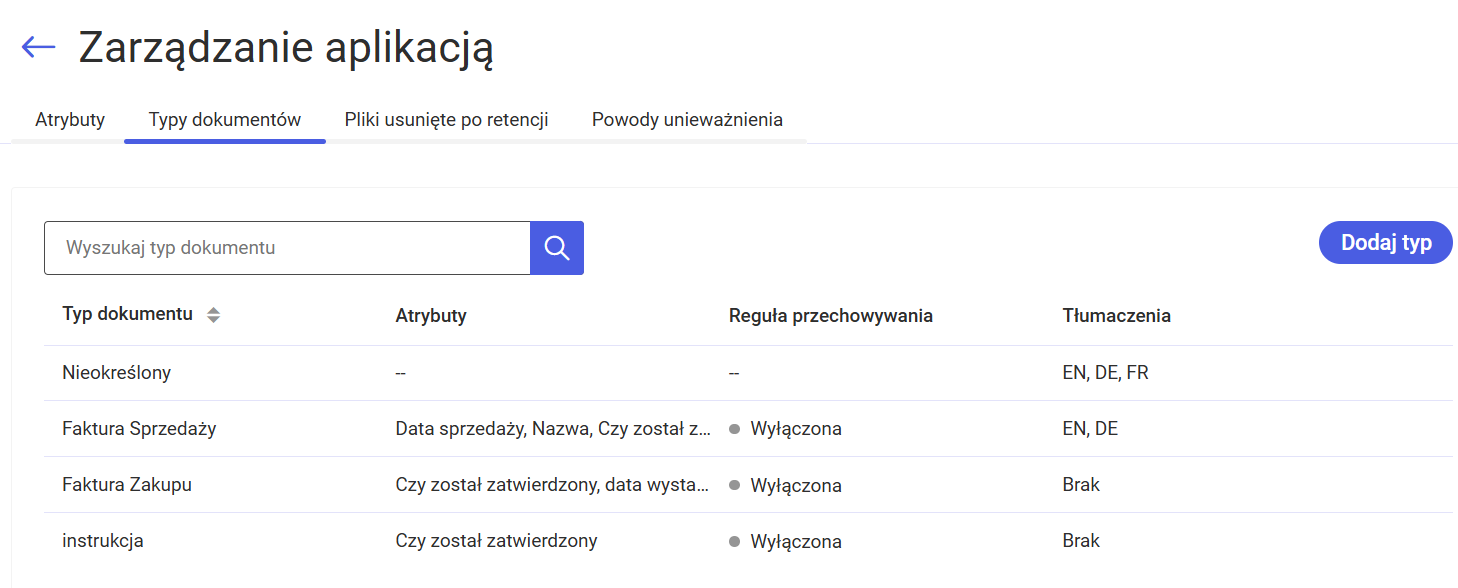
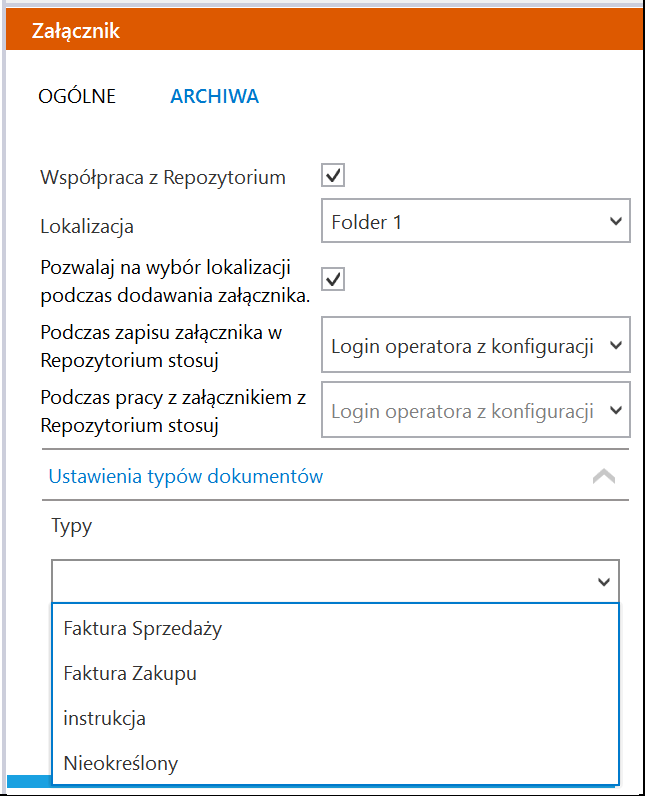
Ustawianie typów dokumentów dostępnych w oknie „Dodaj załącznik” w ramach funkcjonalności dodawania załączników z modułu Repozytorium do modułu Workflow Użytkownik w ustawieniach kontrolki typu załącznik „Załącznik”, w zakładce „Archiwa”, po zaznaczeniu parametru „Współpraca z Repozytorium” i wybraniu lokalizacji oraz loginu operatora:
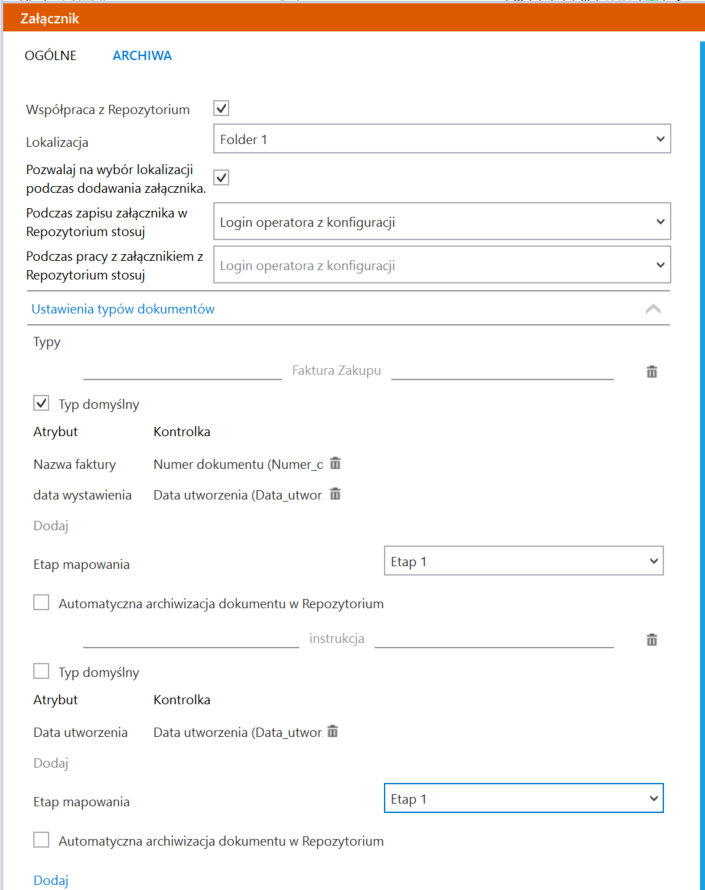
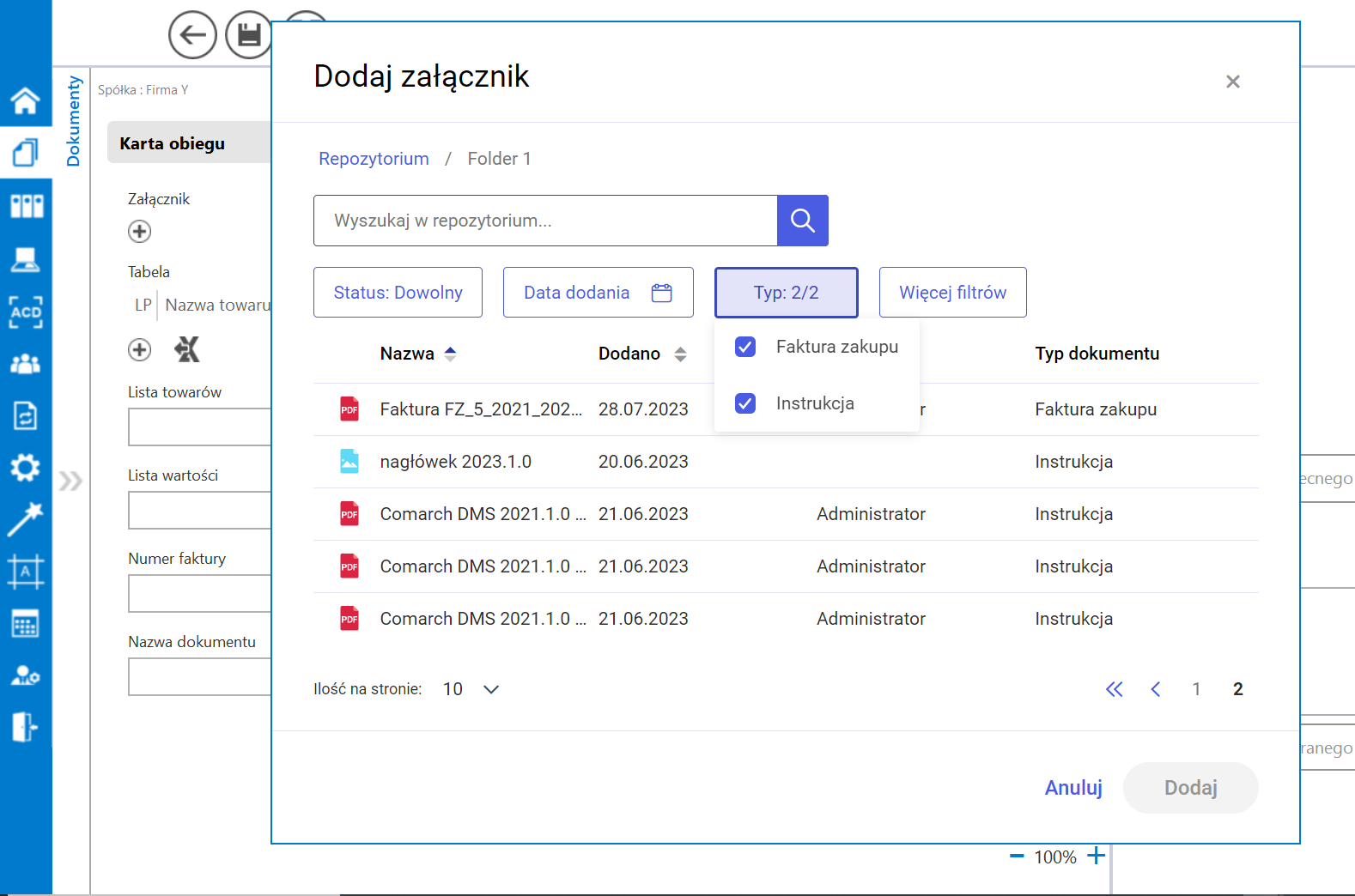
2. kontrolki BPM (dawniej DMS), które zostaną zmapowane do atrybutów oznaczonych jako wymagane (jeśli dla danego typu dokumentu będą one określone).
Jeżeli w ustawieniach modułu Repozytorium dla wybranego typu dokumentu nie zostały ustalone wymagane atrybuty, określenie atrybutów i kontrolek do mapowania nie jest konieczne.
Po wybraniu określonego atrybutu po kliknięciu w ’Ustaw’ wyświetla się lista kontrolek, spośród których można wybrać kontrolki dostępne w ramach tego atrybutu.
Wybór atrybutów Dla typu dokumentu ‘Faktura Zakupu’ w ustawieniach modułu Repozytorium wybrano jako wymagane atrybuty ‘Nazwa faktury’ i ‘data wystawienia’. Z tego powodu jeśli do kontrolki typu załącznik dodano typ dokumentu ‘Faktura zakupu’, konieczne jest ustawienie kontrolek dla tych atrybutów. Natomiast dla typu dokumentu ‘instrukcja’ nie wybrano w ustawieniach modułu Repozytorium wymaganych atrybutów. Wobec tego, jeśli do kontrolki typu załącznik dodano typ dokumentu ‘instrukcja’, to ustawienie atrybutów jest opcjonalne. W ramach atrybutu ‘data wystawienia’ możliwy jest wybór jednej z dwóch kontrolek typu Data i godzina znajdujących się na karcie obiegu. Atrybuty, które nie są wymagane, można usuwać z listy we właściwościach kontrolki za pomocą ikony kosza ![]() . Dla atrybutów wymaganych taka opcja nie jest dostępna.
. Dla atrybutów wymaganych taka opcja nie jest dostępna.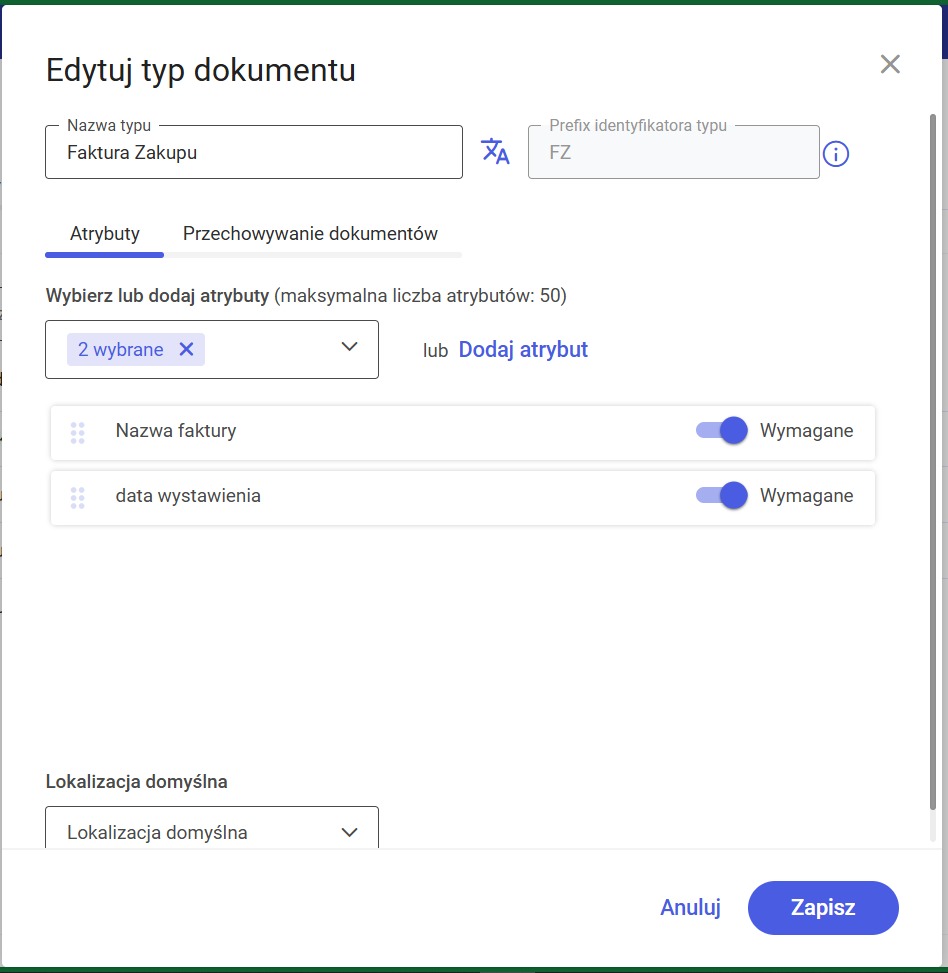
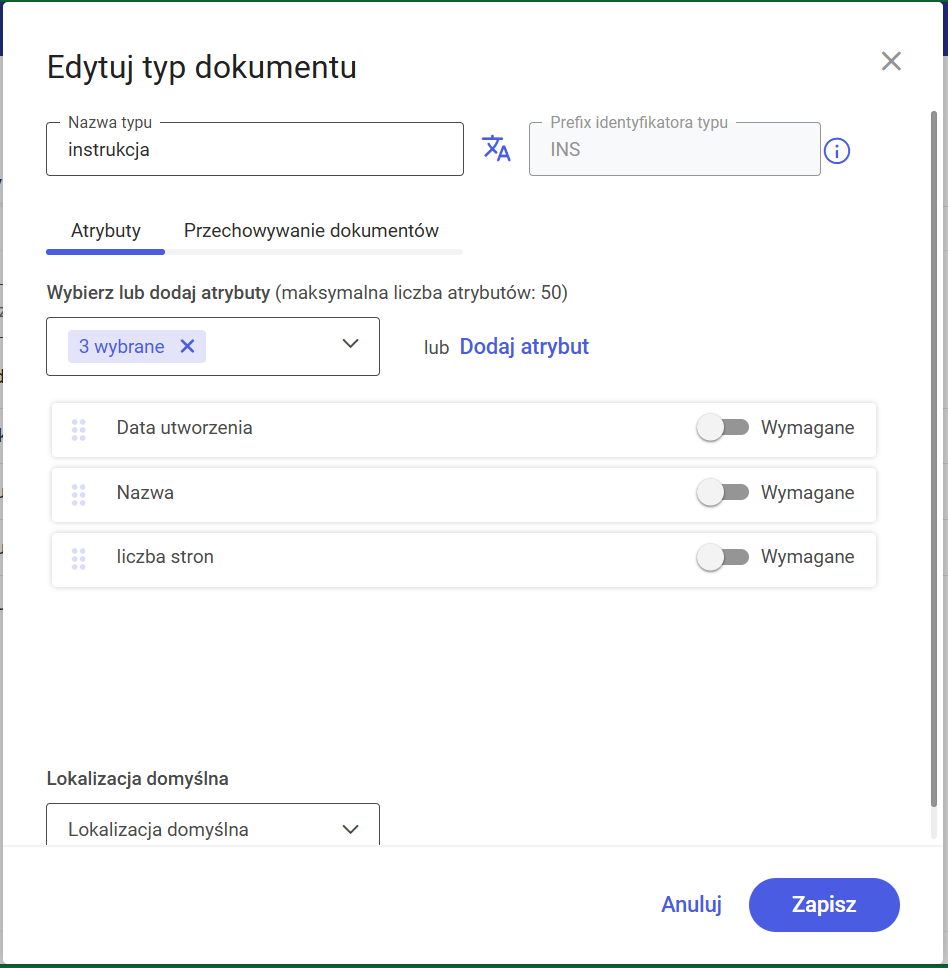
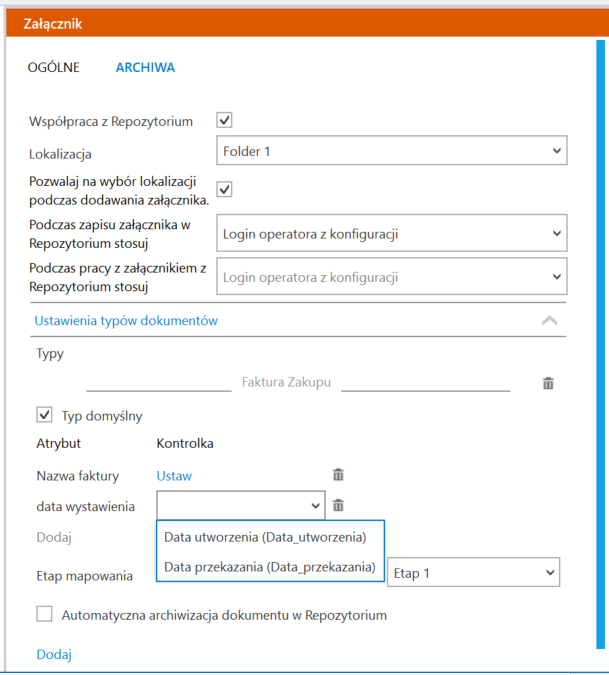
3. w ramach pola 'Etap mapowania’: etap obiegu dokumentu, na którym wartości kontrolek zostaną zmapowane do atrybutów, a także typ dokumentu będzie zmapowany na plik przesłany do Repozytorium. Wybór etapu mapowania dla każdego wybranego typu dokumentu jest konieczny dla zapisania obiegu.
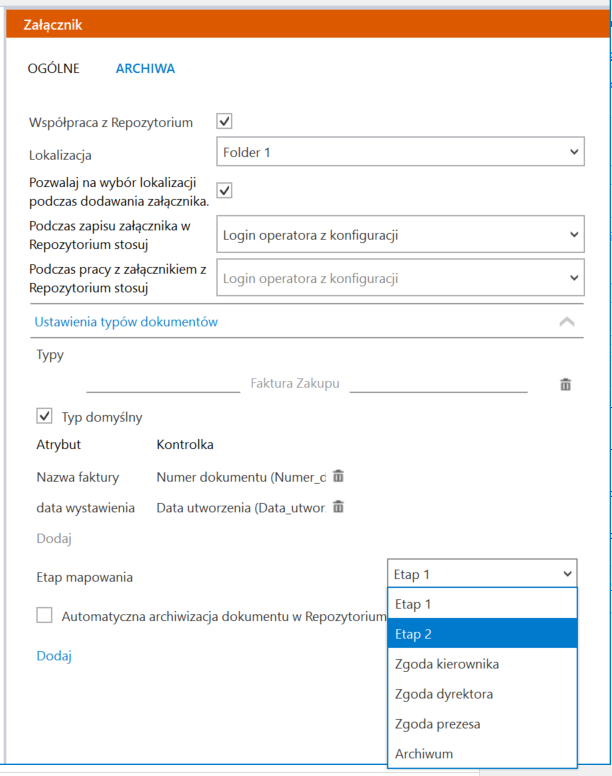
Kontrolki, jakie są prezentowane, zależą od tego, jaki typ atrybutu został wybrany.
Dany atrybut może zostać dodany tylko raz w ramach jednego typu dokumentu.
Wyróżnione zostały następujące typy atrybutów, wraz z typami kontrolek, które mogą do nich należeć:
Jeżeli we właściwościach kontrolki wybrano dwa lub więcej typów dokumentów, to przy dodawaniu załącznika z dysku lub ze skanu na dokumencie pojawia się okienko z opcją wyboru typu, do którego operator chce przypisać dany załącznik.
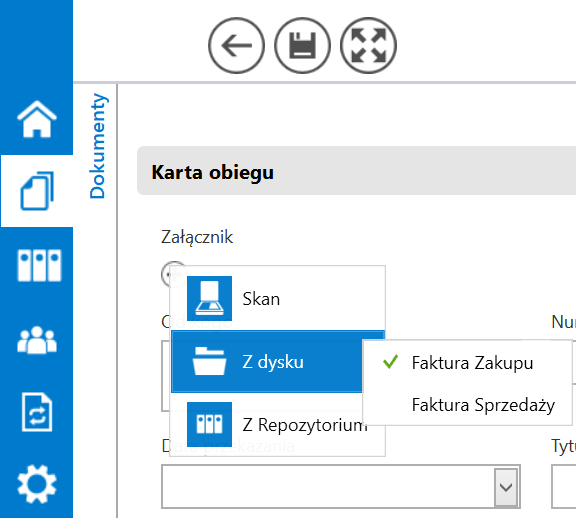
Przypisanie typu dokumentu dla załącznika dodanego do Repozytorium z poziomu Workflow lub załącznika dodanego z Repozytorium do dokumentu w Workflow można później zmienić, klikając na ikonę ![]() obok nazwy załącznika, wybierając inny typ dokumentu i zapisując zmiany. Zmiana typu dokumentu będzie widoczna w module Repozytorium.
obok nazwy załącznika, wybierając inny typ dokumentu i zapisując zmiany. Zmiana typu dokumentu będzie widoczna w module Repozytorium.
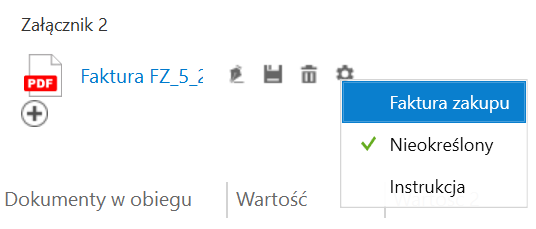
Jeżeli dokument w Repozytorium podlega regule retencji, wówczas po usunięciu pliku z kontrolki załącznik w module Workflow pozostaje on w dotychczasowym folderze w Repozytorium i nie zostaje usunięty, ale traci informacje o procesach powiązanych z dokumentem. Po usunięciu takiego załącznika w module Workflow i próbie zapisu pojawia się poniższy komunikat:

W wersji 2025.1.0 wprowadzono możliwość automatycznej zmiany statusu dokumentu na archiwalny w czasie mapowania danych na etapie, który wybrano z listy.
Archiwizacja jest dostępna na każdym wskazanym przez użytkownika etapie następującym po etapie mapowania. W tym celu na zakładce „Archiwa” dodano opcję „Automatyczna archiwizacja dokumentu w Repozytorium”, widoczną jedynie wówczas, jeśli operator zaznaczył parametr „Współpraca z Repozytorium” i ustawił typ/typy dokumentów.
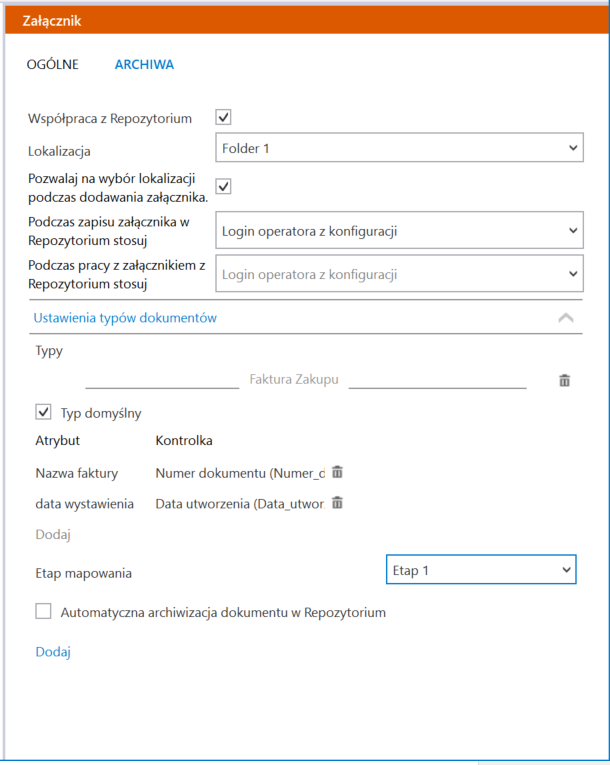
Po zaznaczeniu parametru „Automatyczna archiwizacja dokumentu w Repozytorium” poniżej pojawi się pole „Etap archiwizacji”, w którym dostępna jest lista etapów, które zdefiniowano dla danego typu obiegu. Należy wybrać jeden z etapów. Na wybranym etapie nastąpi archiwizacja dokumentu w Repozytorium.
W przypadku, gdy operator zaznaczy parametr „Automatyczna archiwizacja dokumentu w Repozytorium”, a nie wybierze etapu w polu „Etap archiwizacji”, zapis typu obiegu nie będzie możliwy – wyświetli się komunikat informujący o nieokreśleniu etapu archiwizacji. Po kliknięciu w przycisk „OK” komunikat zostanie zamknięty, a operator pozostanie na definicji obiegu.
Jeżeli parametr „Automatyczna archiwizacja dokumentu w Repozytorium” nie zostanie zaznaczony, wówczas operator może zarchiwizować dokument z poziomu modułu Repozytorium, tak samo jak dotychczas.
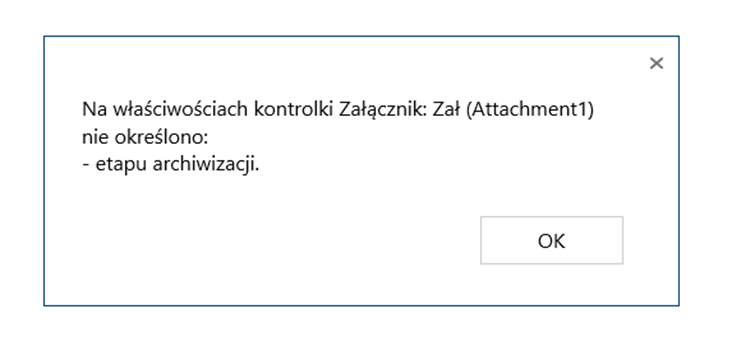
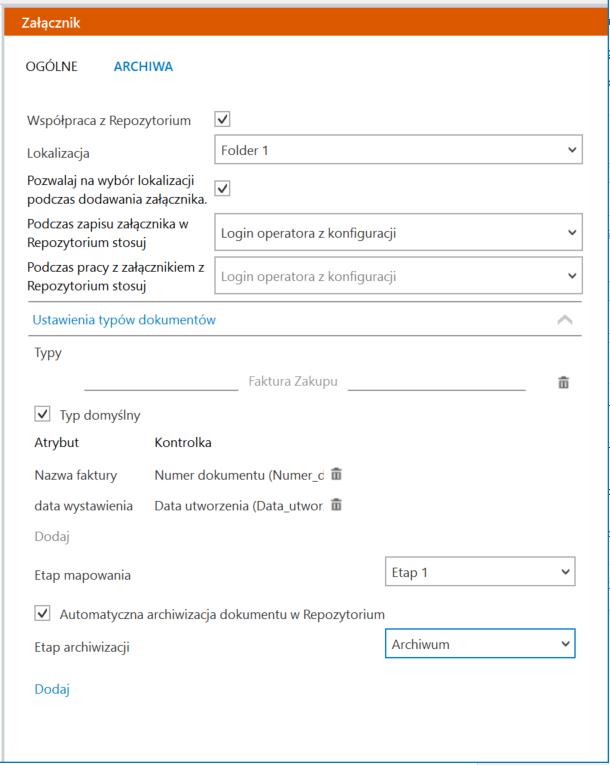
Kiedy w obiegu dokumentów w module Workflow dokument dotrze do etapu archiwizacji, wówczas dokument załącznika w module Repozytorium zostanie zarchiwizowany.
Jeśli dokument był już przedtem zarchiwizowany, wówczas jego stan nie ulega zmianie.
Jeżeli do dokumentu w module Workflow dodano załącznik, który w module Repozytorium ma status „Archiwalny”, wówczas mapowanie i archiwizacja nie zostaną przeprowadzone – stan pliku w Repozytorium pozostanie bez zmian.